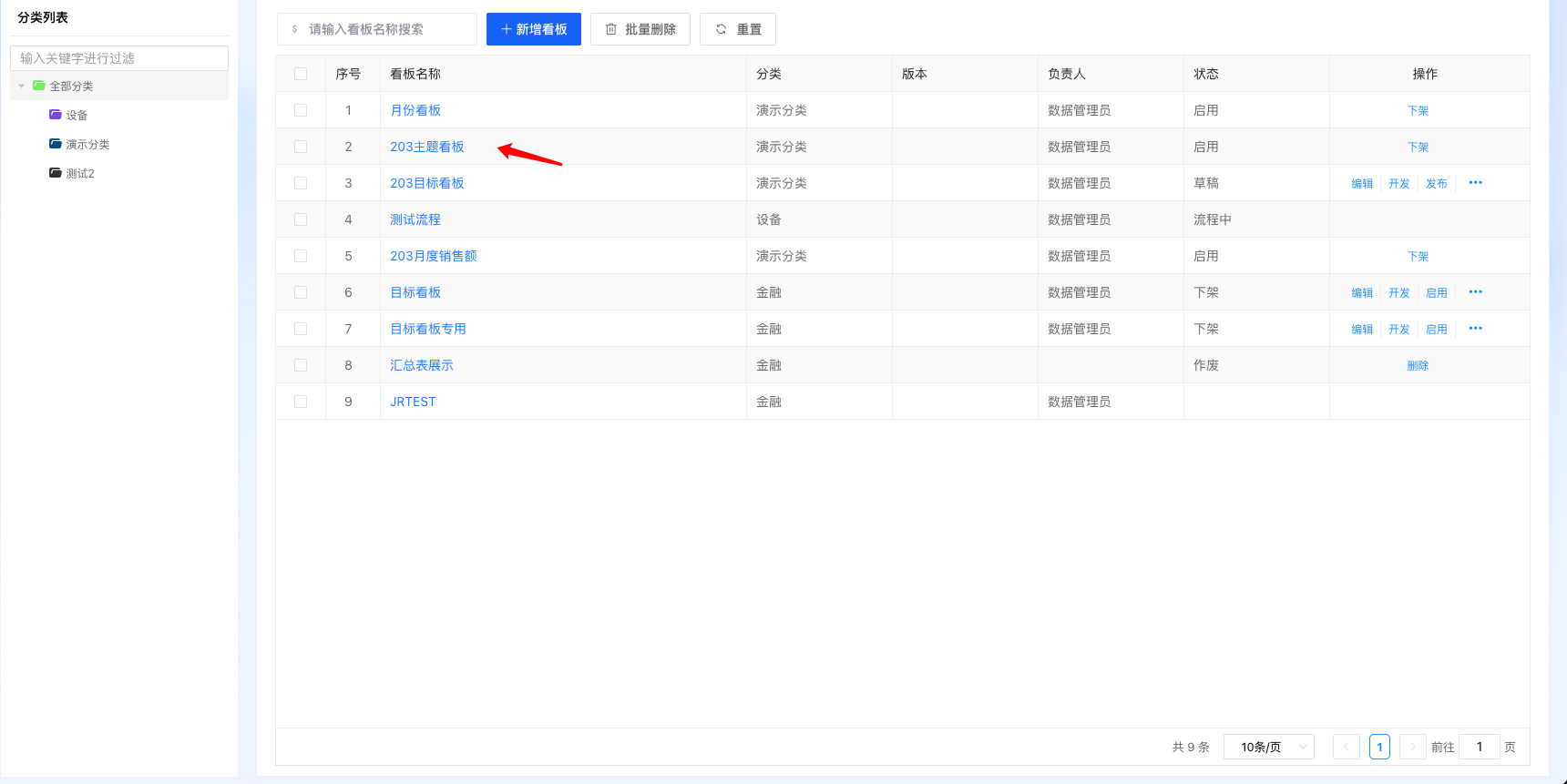# 看板管理
# 功能概述
看板管理模块为用户提供完整的看板全生命周期管理功能。支持新增、编辑、发布、下架等操作。新增看板分为主题看板和目标看板两种类型:主题看板支持从指标库选择指标进行可视化配置,可自定义图表样式和布局;目标看板支持设置业务目标及关联指标,用于目标跟踪管理。所有看板需经过审批流程发布后才能在前台展示。系统提供多维检索功能,支持按名称模糊查询和分类筛选。已发布的看板可执行下架操作,草稿或下架状态的看板支持作废和删除。该功能实现了从看板创建、开发到发布上线的全流程管理,满足企业数据可视化和目标管理的业务需求。
# 功能入口
【管理门户】-【应用】-【指标模型】-【看板管理】
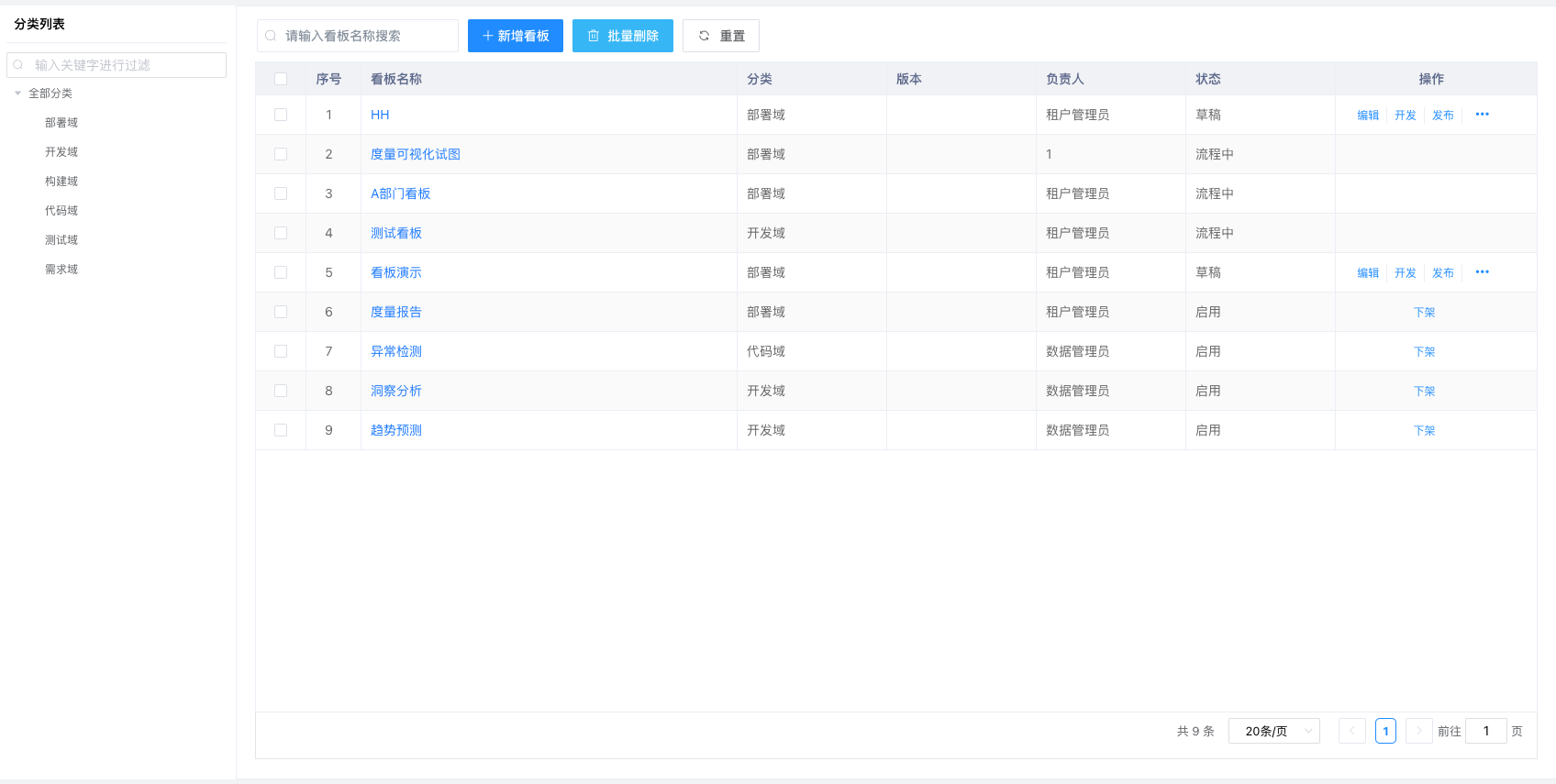
# 操作说明
# 新增看板
点击新增看板按钮,进到新增看板页面。
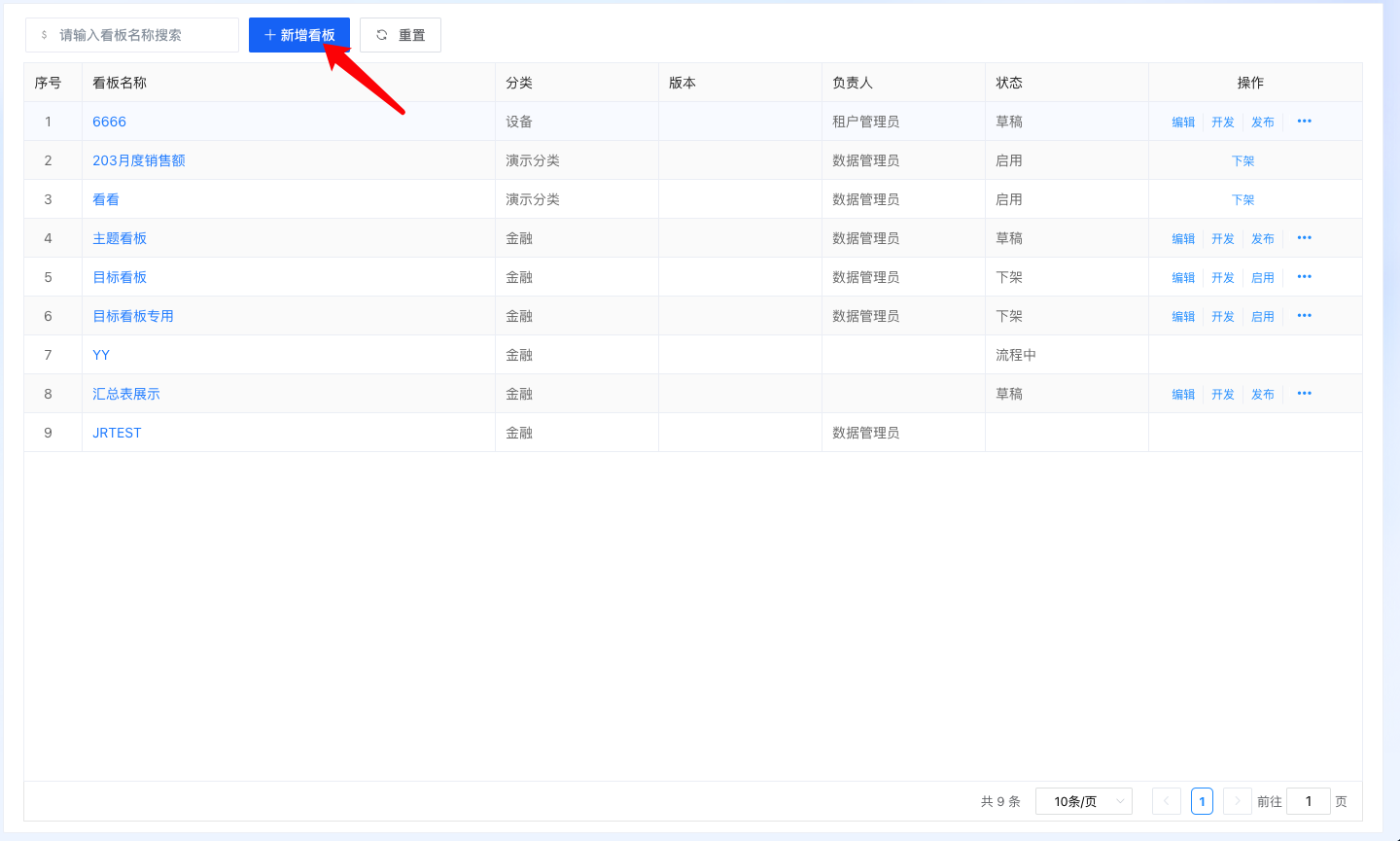
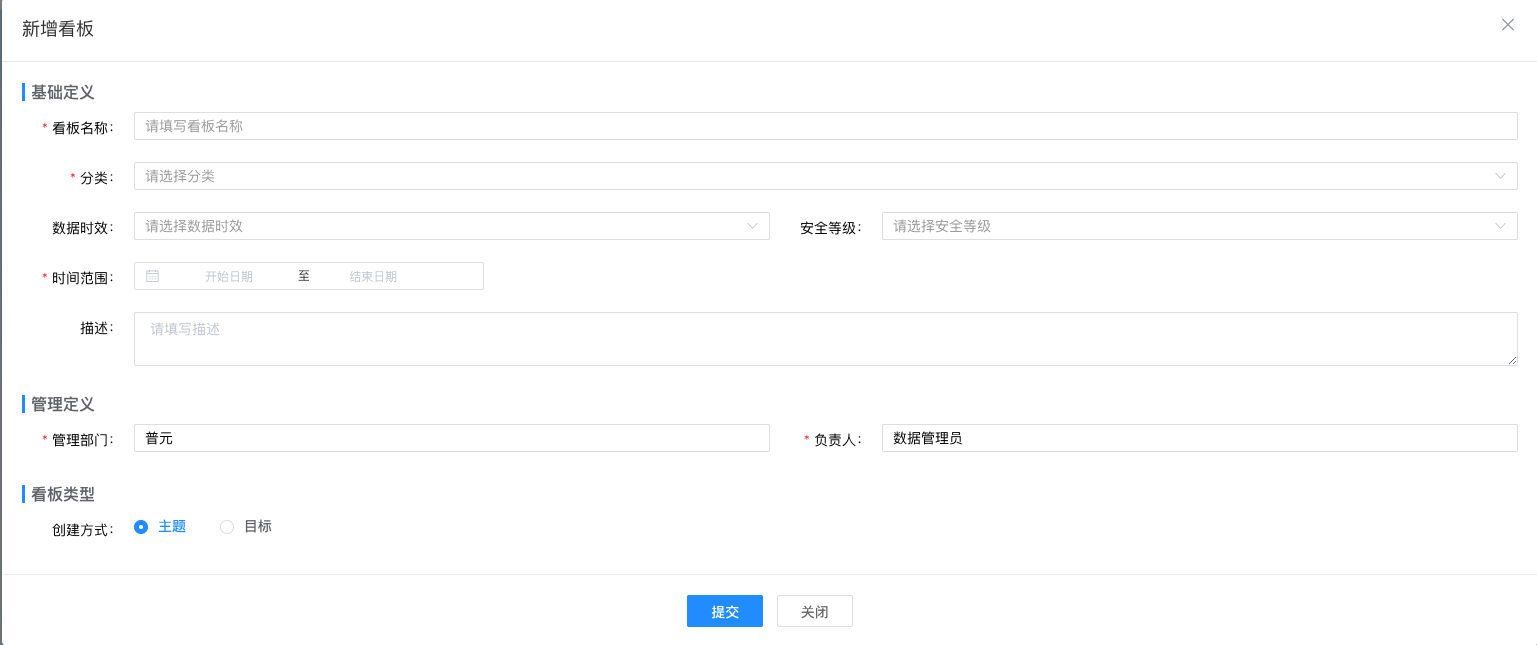
| 参数 | 说明 |
|---|---|
| 看板名称 | 看板中文名称,例如“某某项目部成本” 。必填,平台唯一 |
| 分类 | 看板的分类。必填 |
| 数据时效 | 选择看板数据的时效性。选填 |
| 安全等级 | 选择维看板的安全等级。选填 |
| 时间范围 | 看板所涉及的时间范围。必填 |
| 描述 | 维度的描述信息。选填 |
| 管理部门 | 维度的管理部门。必填,默认带出当前登录用户的部门,可切换其他部门,带有部门权限控制 |
| 负责人 | 维度的负责人。必填,默认带出当前登录用户,可切换其他人员,带有人员权限控制 |
填写完成看板信息后,点击提交,完成新增看板操作。
# 主题看板
新增看板页面点击提交自动进入到看板开发页面。
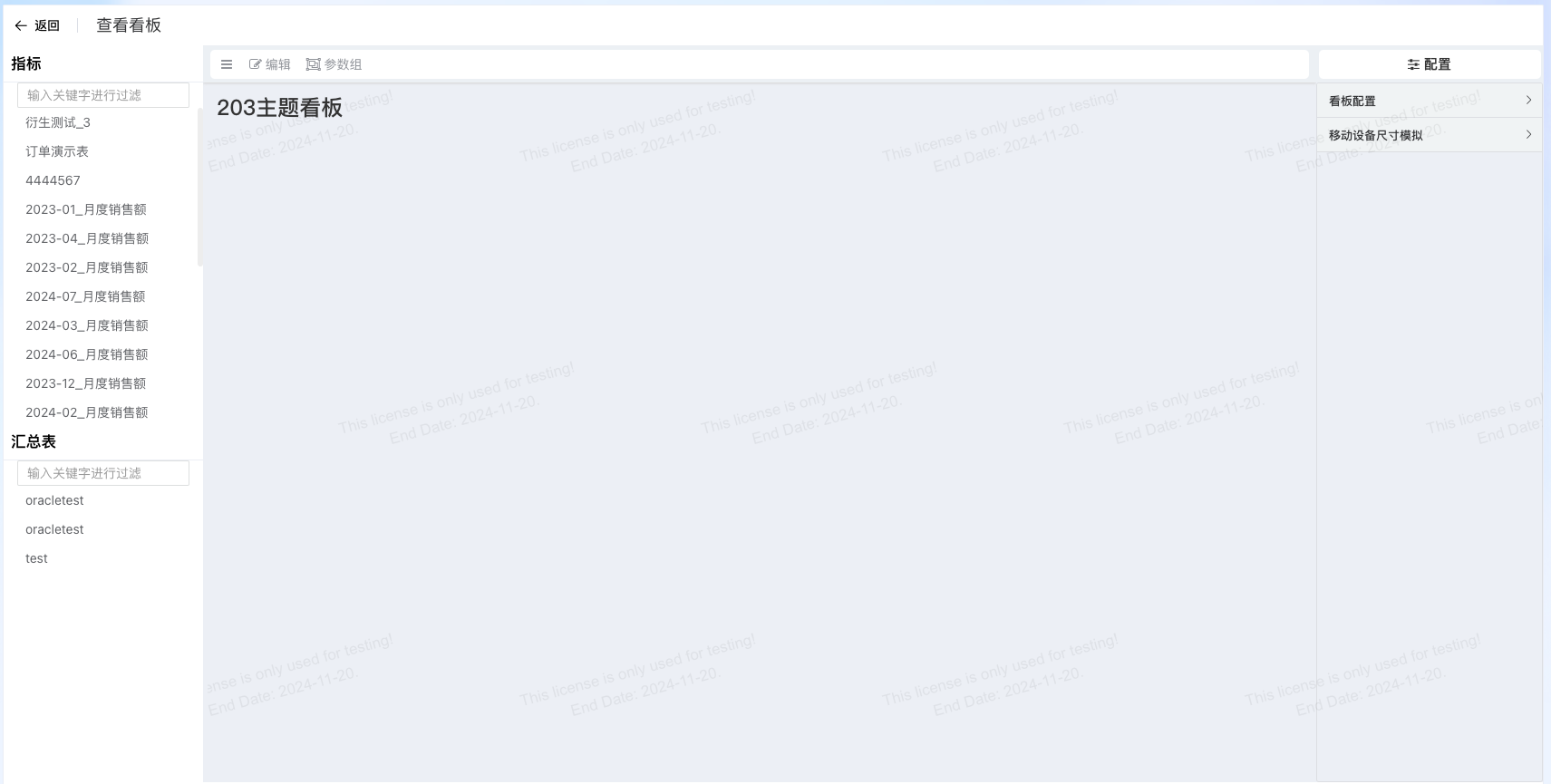 可以在左侧列表中选择指标或者汇总表到看板中。
可以在左侧列表中选择指标或者汇总表到看板中。
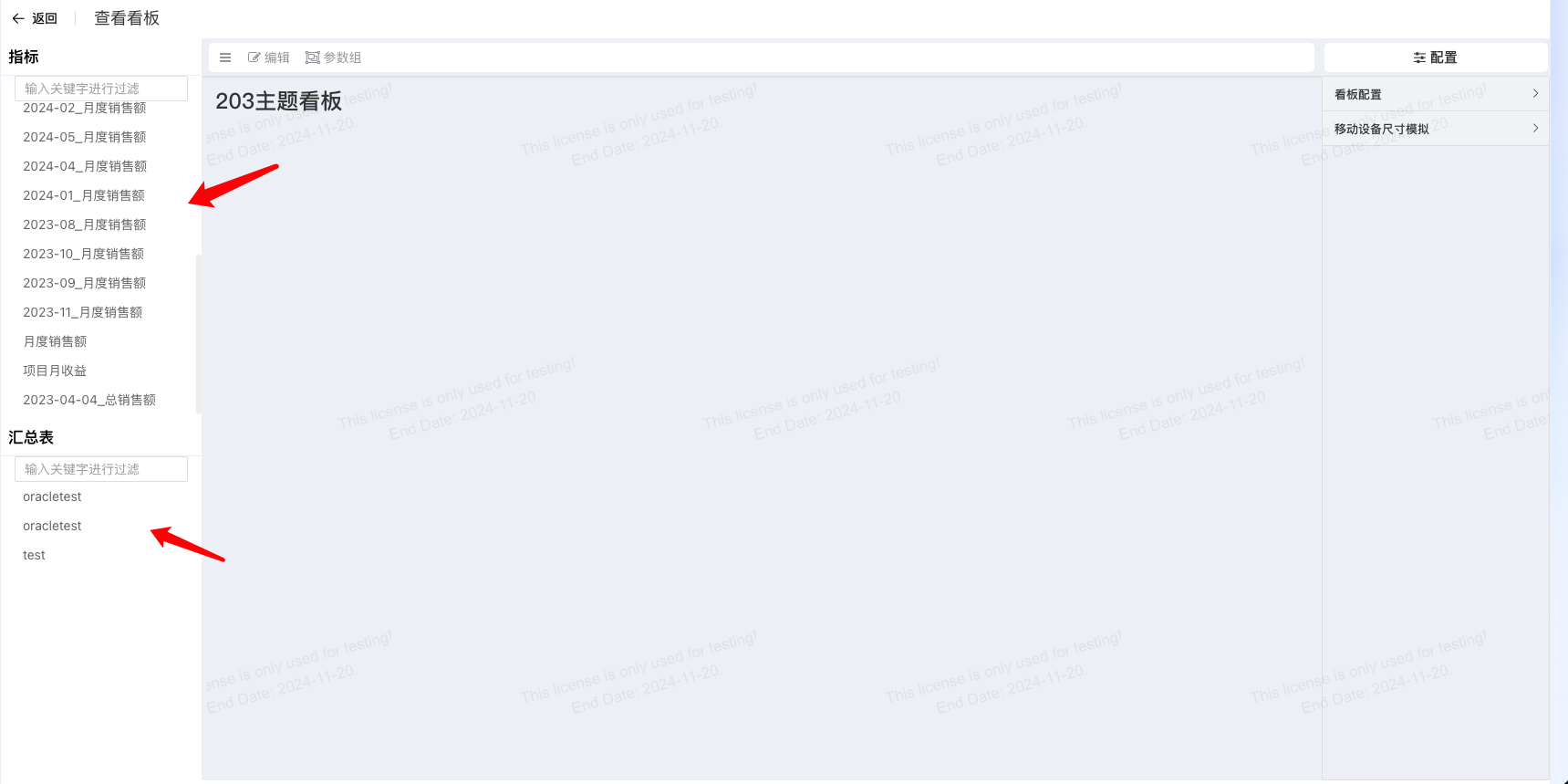 点击上方的编辑按钮,可对看板内的图表数据进行编辑,包括但不限于修改图表的位置、大小、高度、样式、添加标题文字等操作。
点击上方的编辑按钮,可对看板内的图表数据进行编辑,包括但不限于修改图表的位置、大小、高度、样式、添加标题文字等操作。
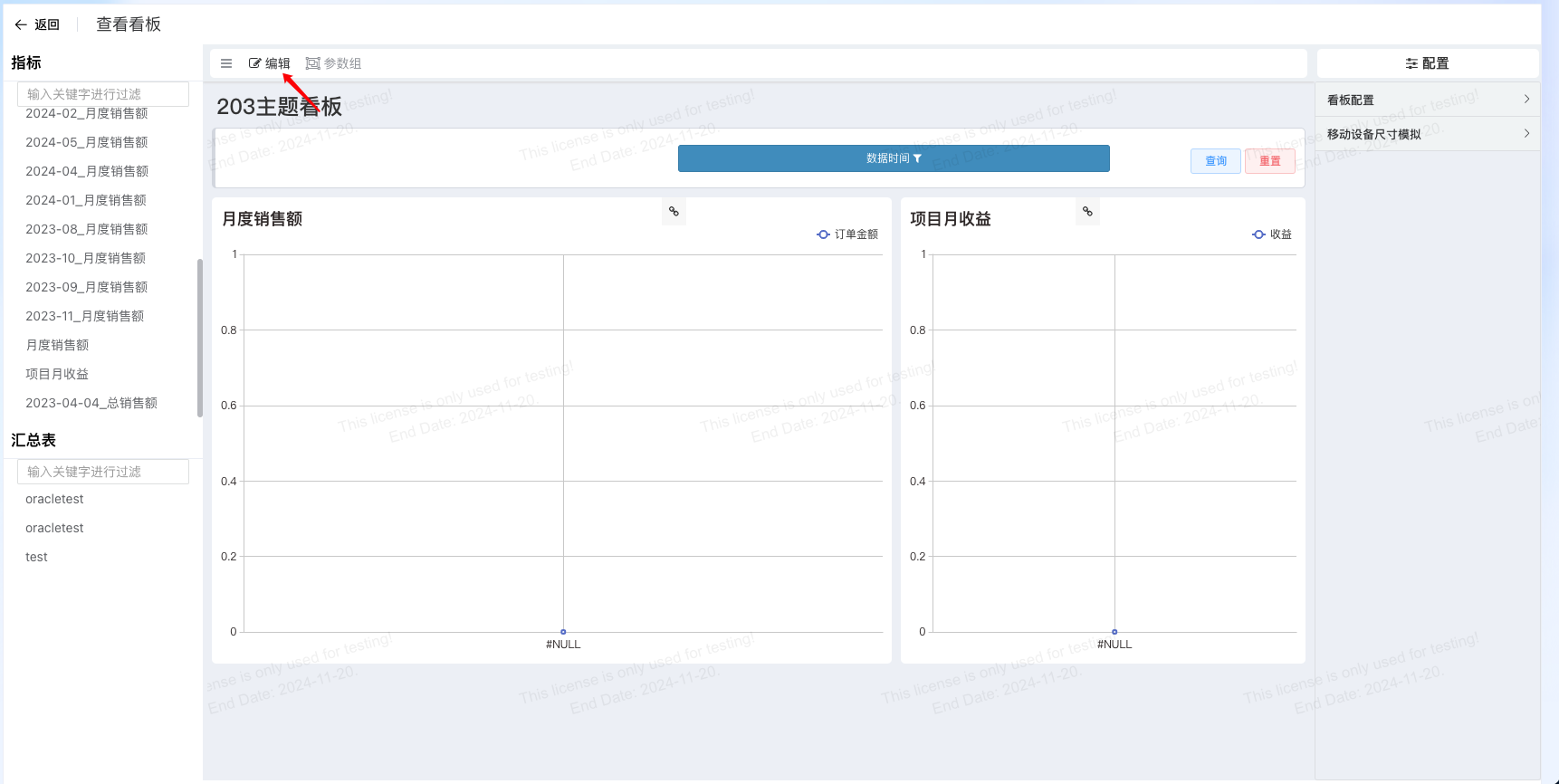 修改完成后,点击保存按钮,保存当前看板内容。
修改完成后,点击保存按钮,保存当前看板内容。
 然后点击返回,完成目标看板新增以及开发操作。
然后点击返回,完成目标看板新增以及开发操作。
# 目标看板
在新增看板页面点击目标看板。
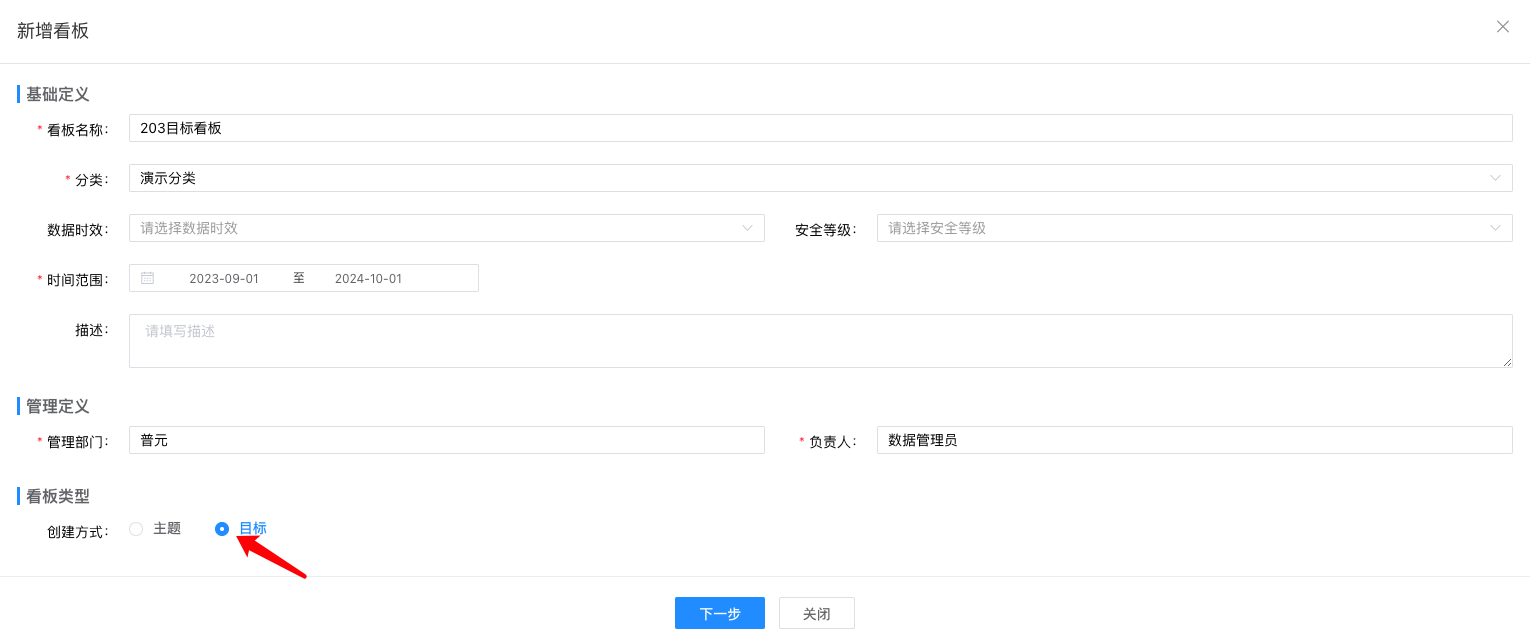 点击下一步,进入到目标看板维护页面。
点击下一步,进入到目标看板维护页面。
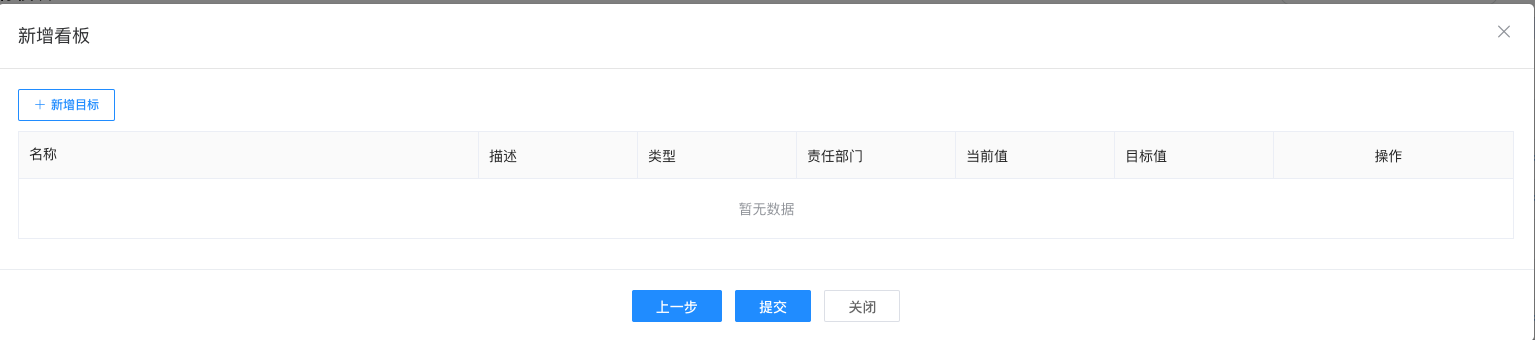 点击新增目标按钮新增一个目标。
点击新增目标按钮新增一个目标。
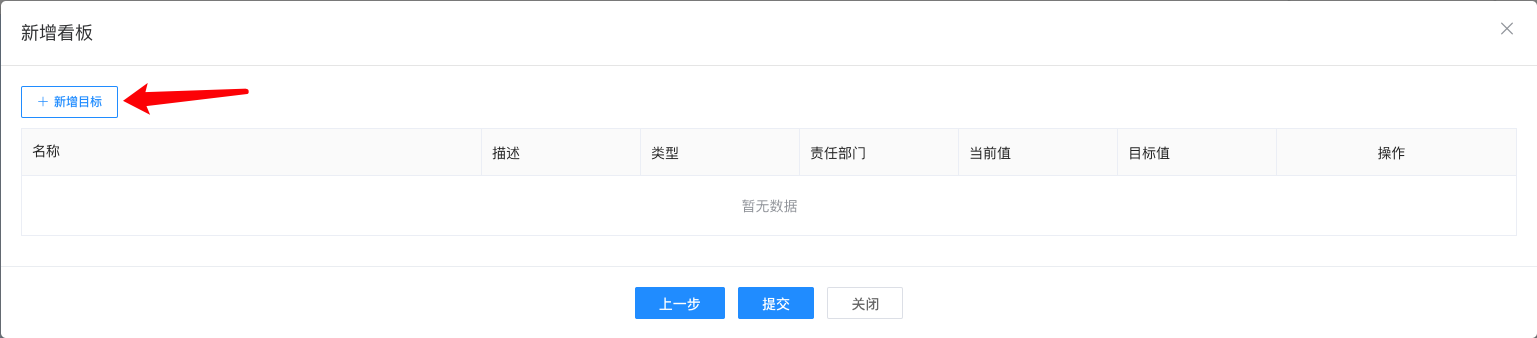 填写目标信息后点击提交按钮,完成新增目标。
填写目标信息后点击提交按钮,完成新增目标。
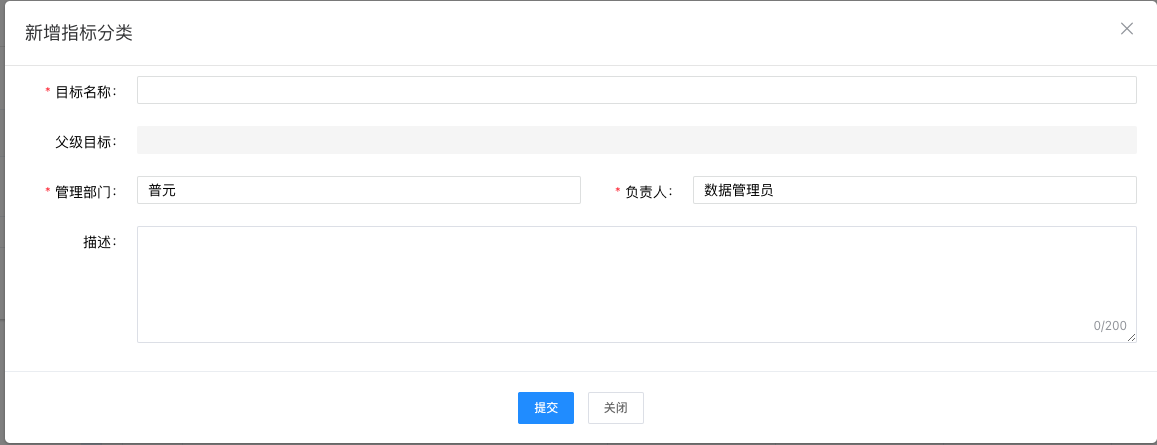
| 参数 | 说明 |
|---|---|
| 目标名称 | 目标中文名称,例如“收益目标” 。必填 |
| 父级目标 | 目标的父级目标。选填, |
| 描述 | 维度的描述信息。选填 |
| 管理部门 | 维度的管理部门。必填,默认带出当前登录用户的部门,可切换其他部门 |
| 负责人 | 维度的负责人。必填,默认带出当前登录用户 |
点击关联指标按钮,对该目标进行指标关联、目标值设置等。
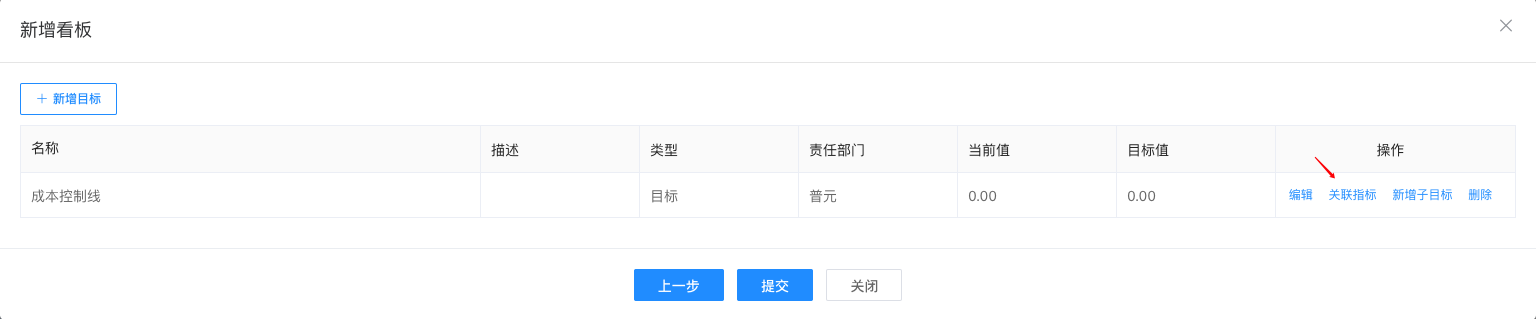
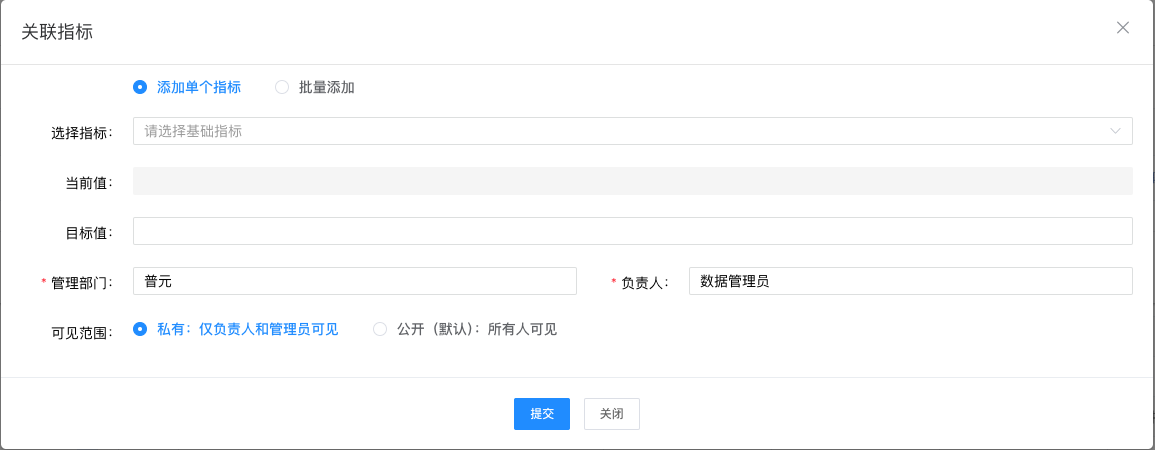 关联指标设置完成后,点击提交按钮,完成关联指标操作。
关联指标设置完成后,点击提交按钮,完成关联指标操作。
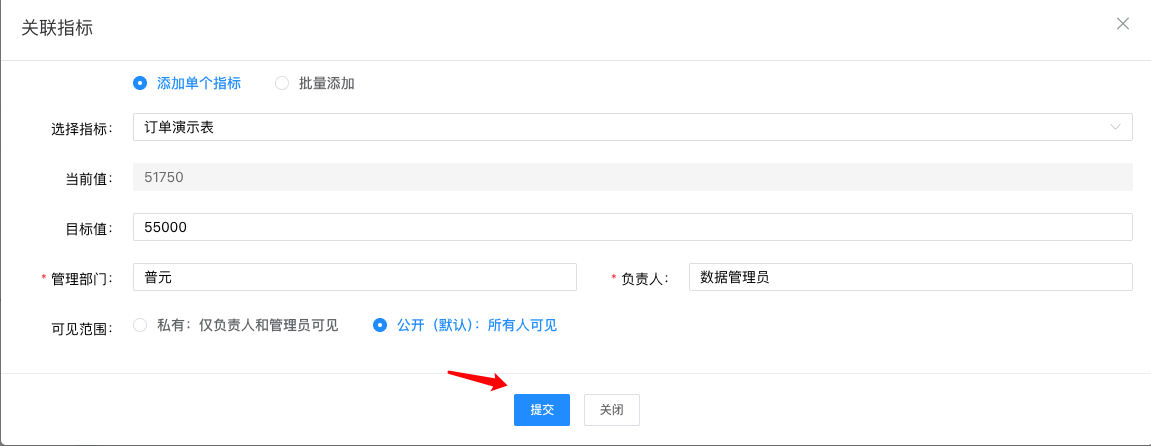 完成上述操作后,点击提交按钮,完成新增目标看板操作。
完成上述操作后,点击提交按钮,完成新增目标看板操作。
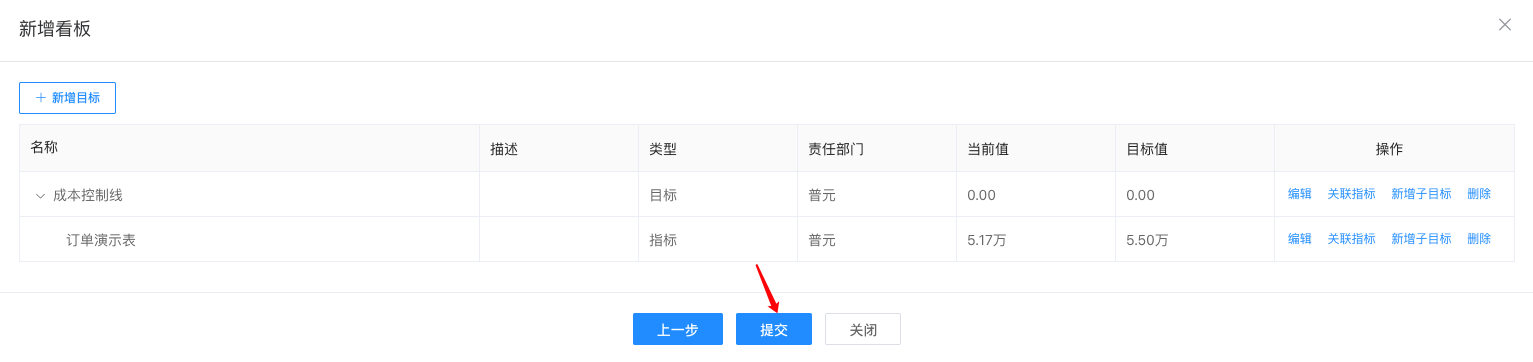
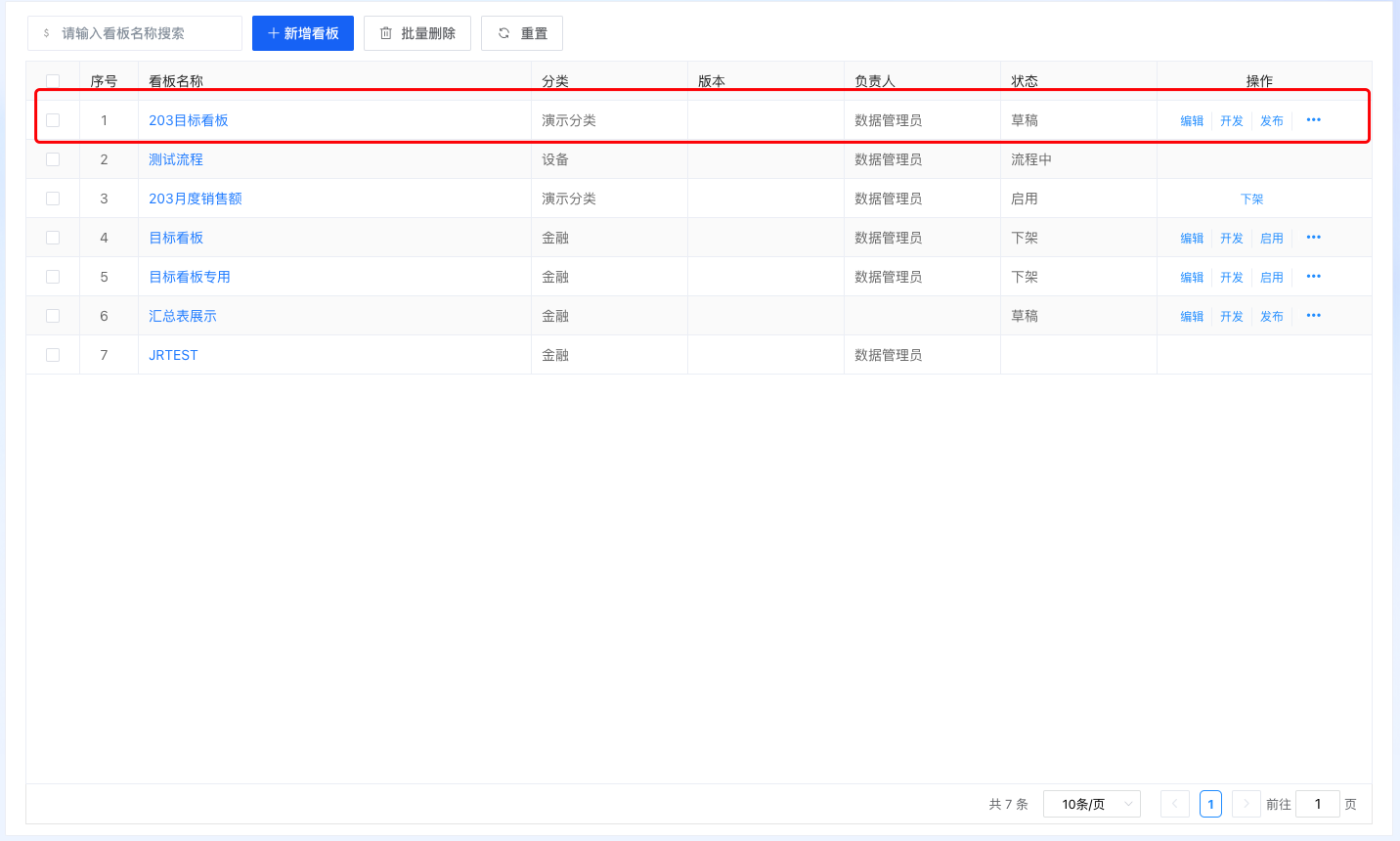
# 编辑看板
在看板列表中点击编辑按钮,进入到看板编辑页面。
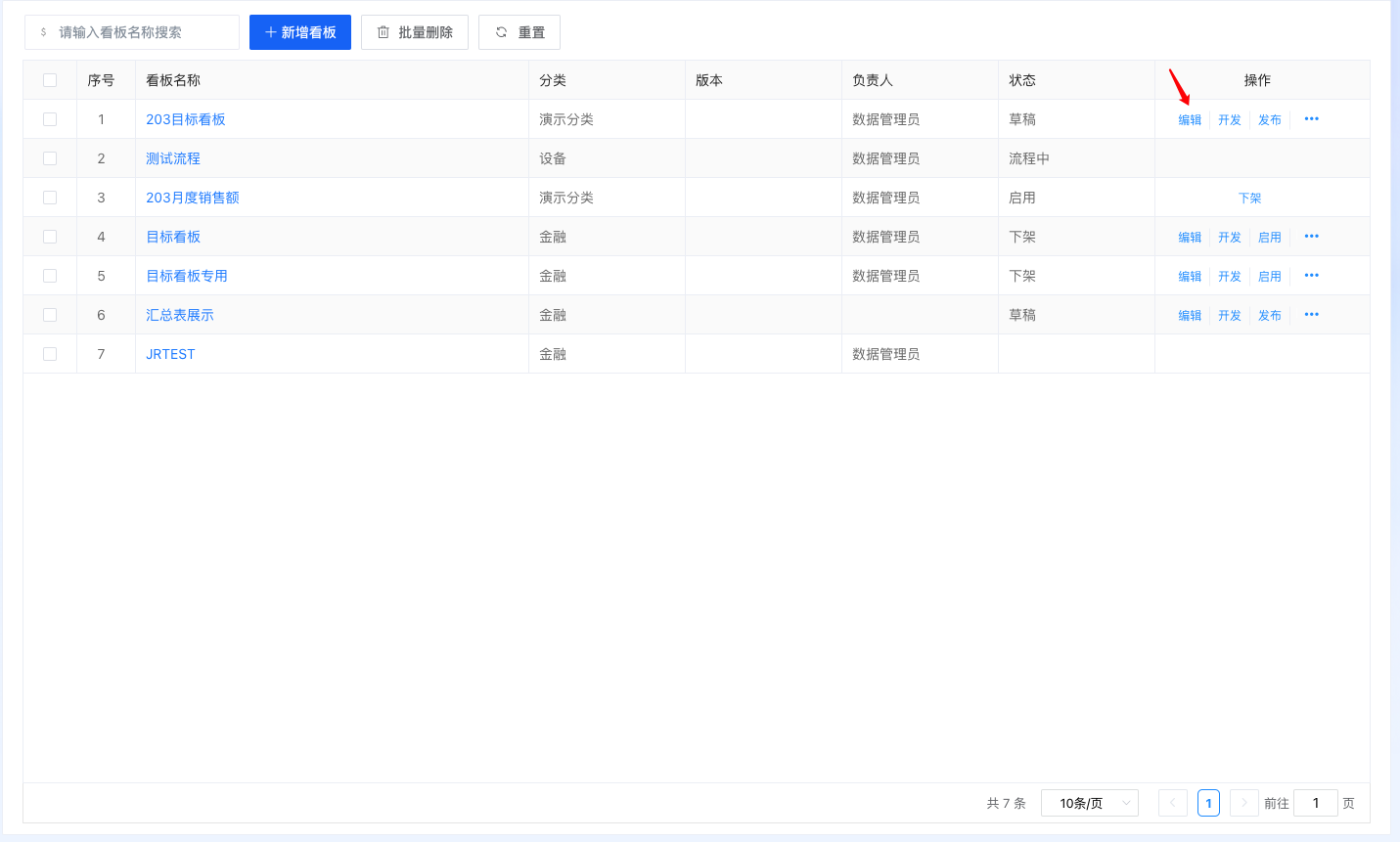 维护完成后,点击提交按钮,完成看板编辑操作。
维护完成后,点击提交按钮,完成看板编辑操作。
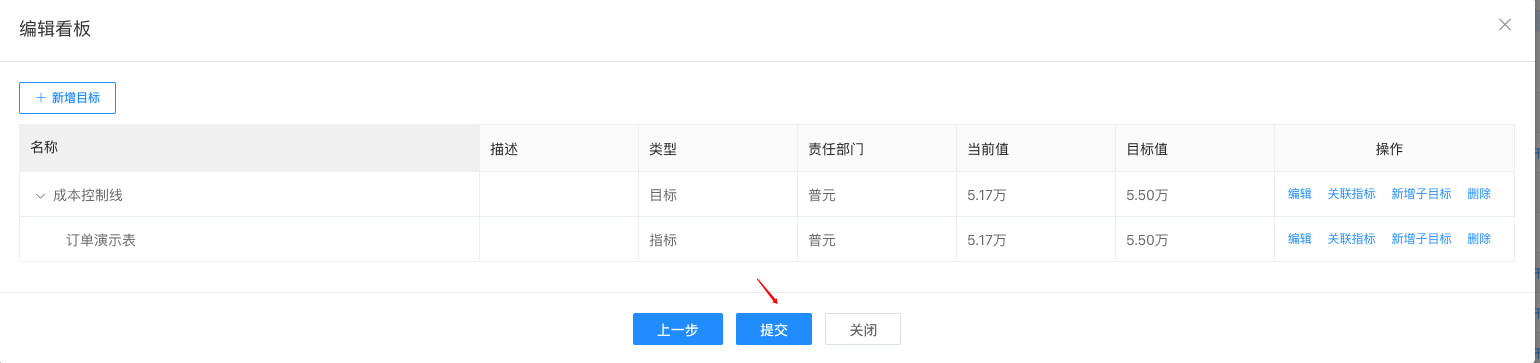
# 开发看板
在看板列表中点击开发按钮进入到看板开发页面。
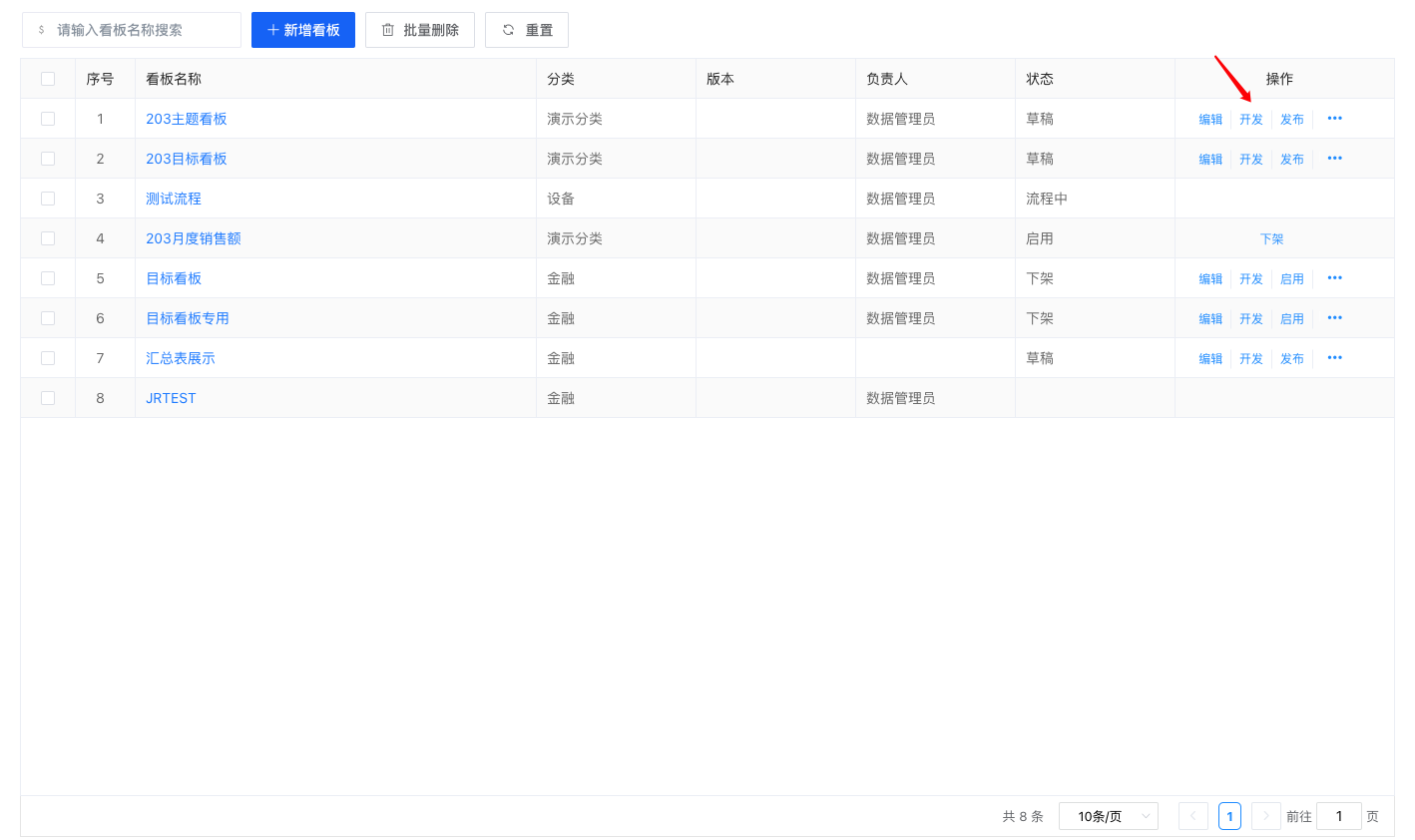 主题看板开发参照新增主题看板内容。
主题看板开发参照新增主题看板内容。
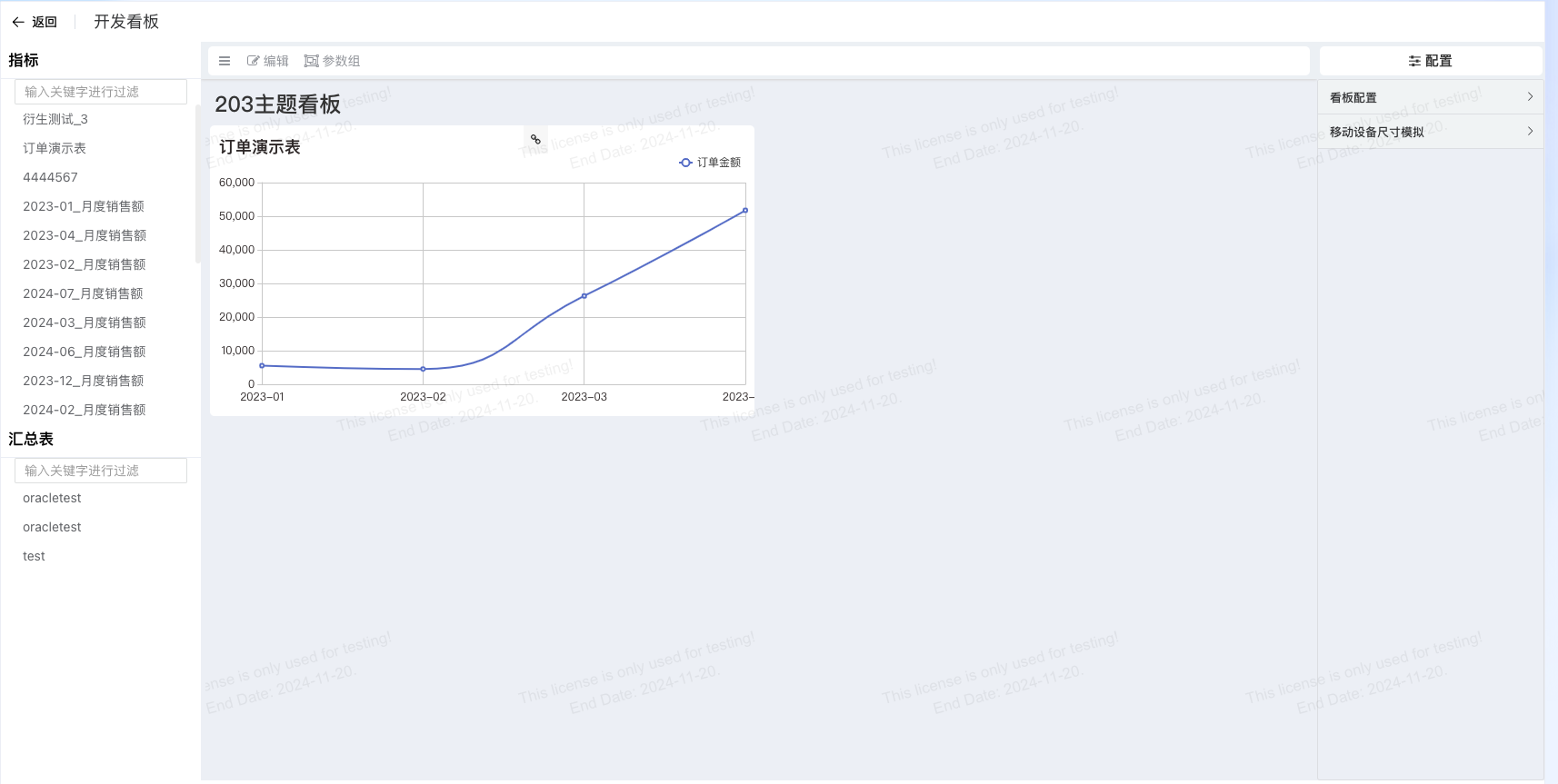 目标看板开发参照新增目标看板内容。
目标看板开发参照新增目标看板内容。
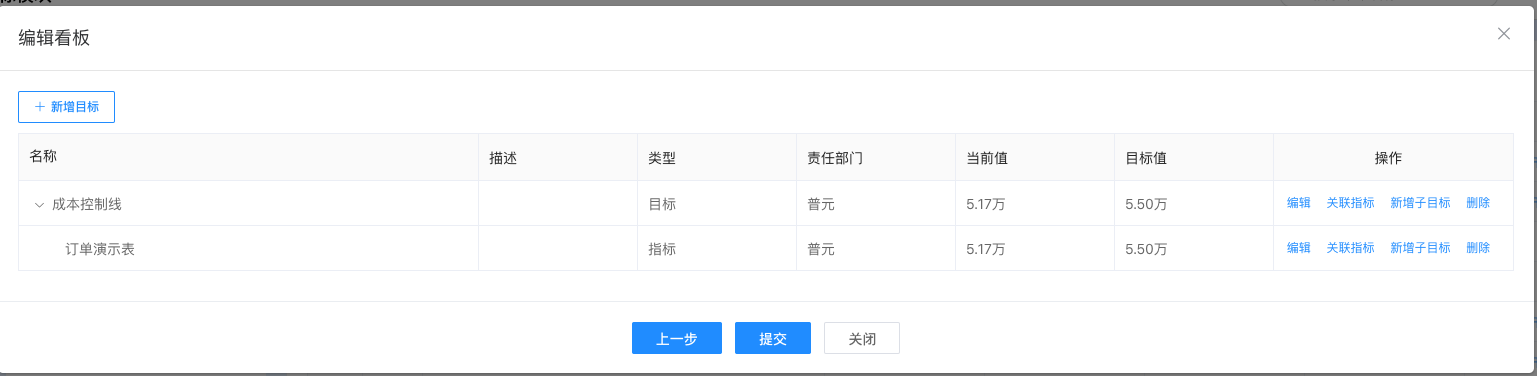
# 发布看板
新增看板完成后,需要执行发布操作才可以上架到看板浏览中查看。在看板列表中点击发布按钮,执行看板发布流程。
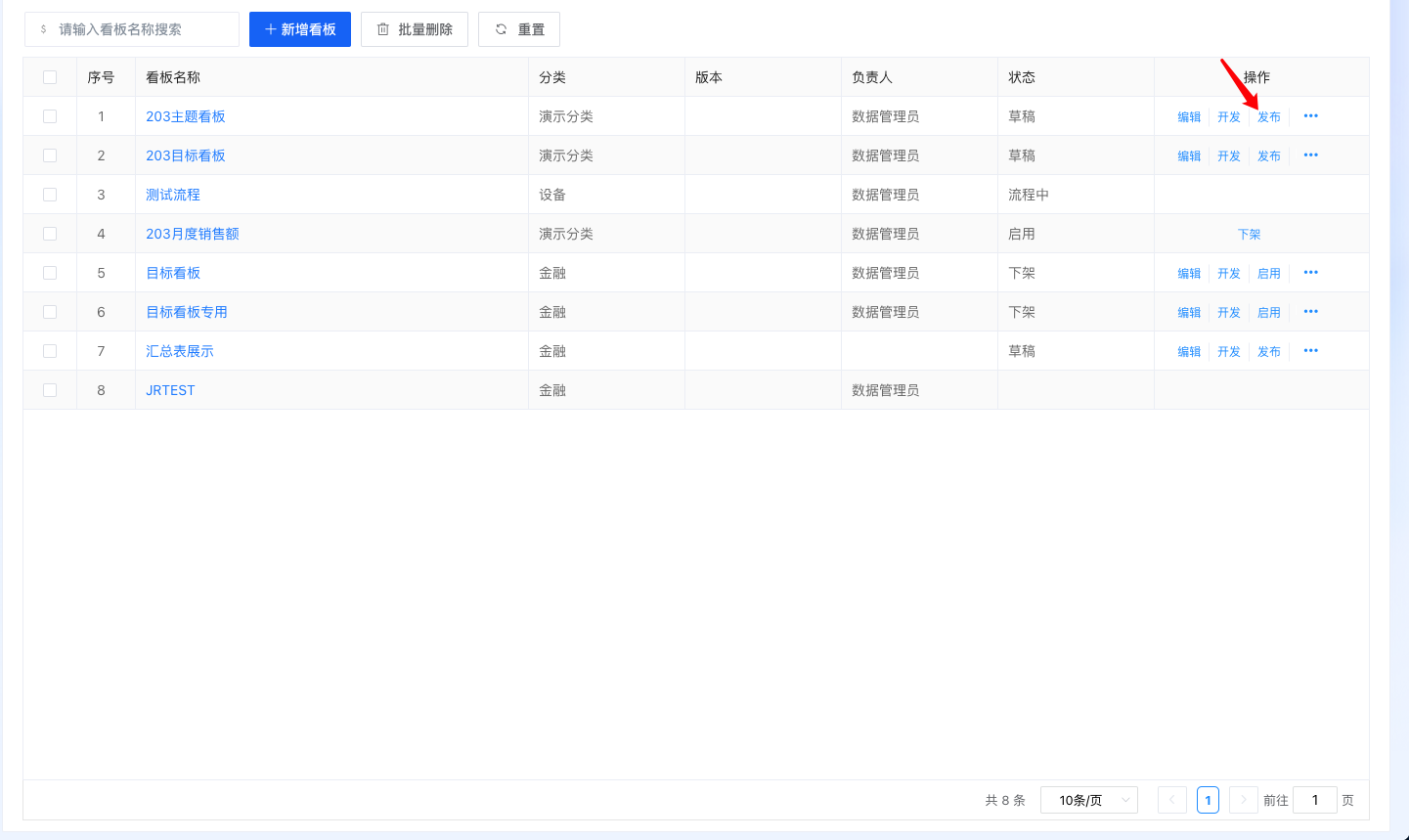 点击发布后提示发起流程成功,进入到流程中心模块。在流程中心-我的任务-待办页面可以查看到流程信息。
点击发布后提示发起流程成功,进入到流程中心模块。在流程中心-我的任务-待办页面可以查看到流程信息。
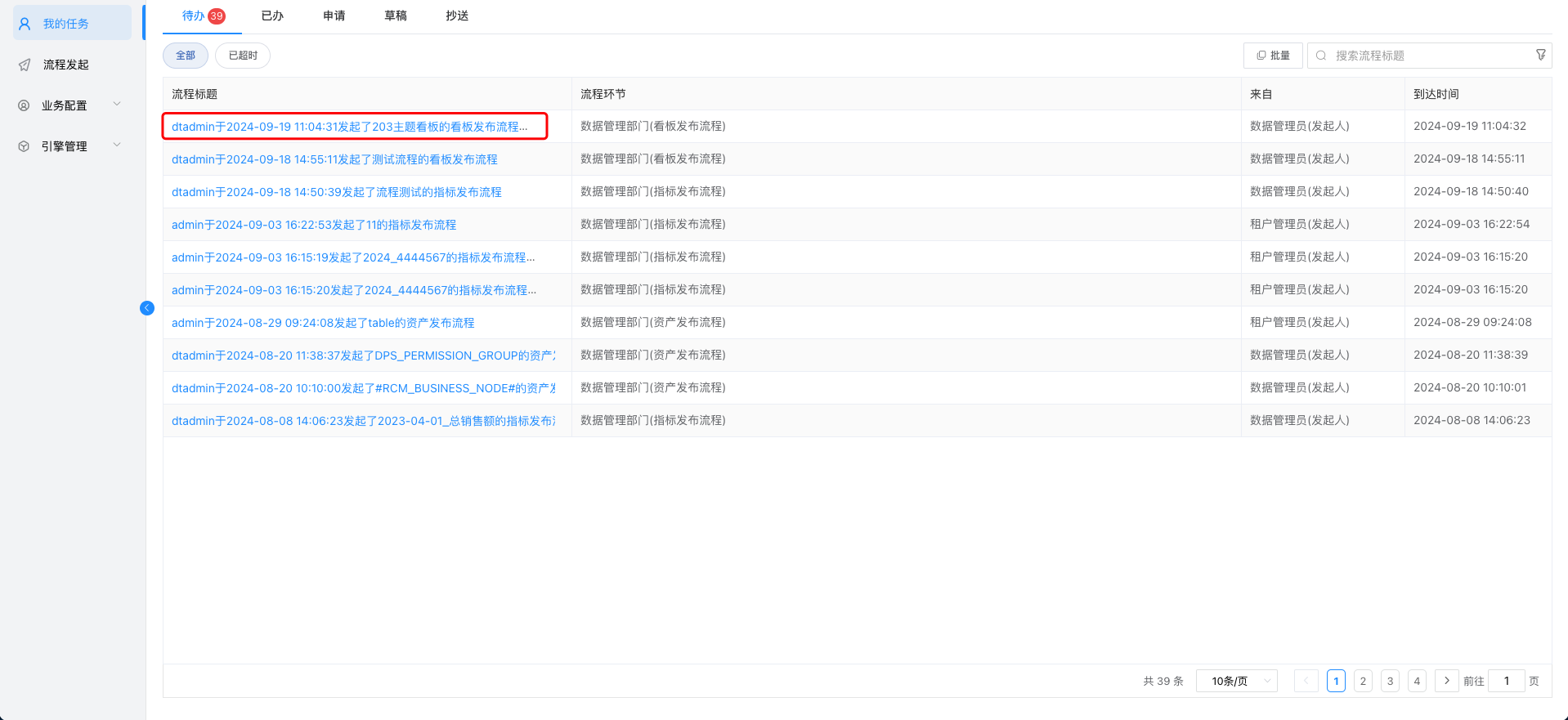 点击流程标题进入到流程审批页面。
点击流程标题进入到流程审批页面。
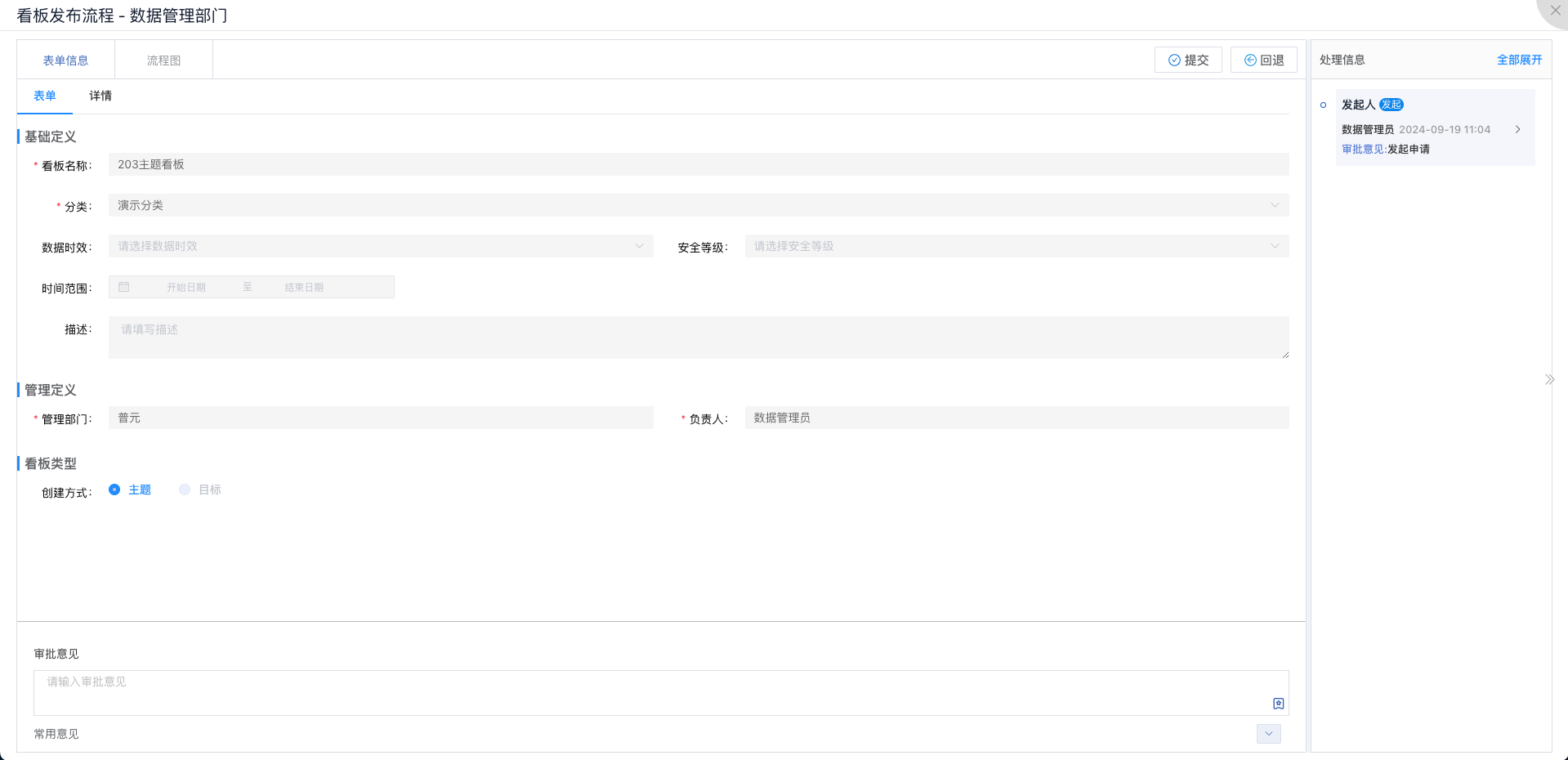 审批通过后,看板自动发布并上架到看板浏览。
审批通过后,看板自动发布并上架到看板浏览。
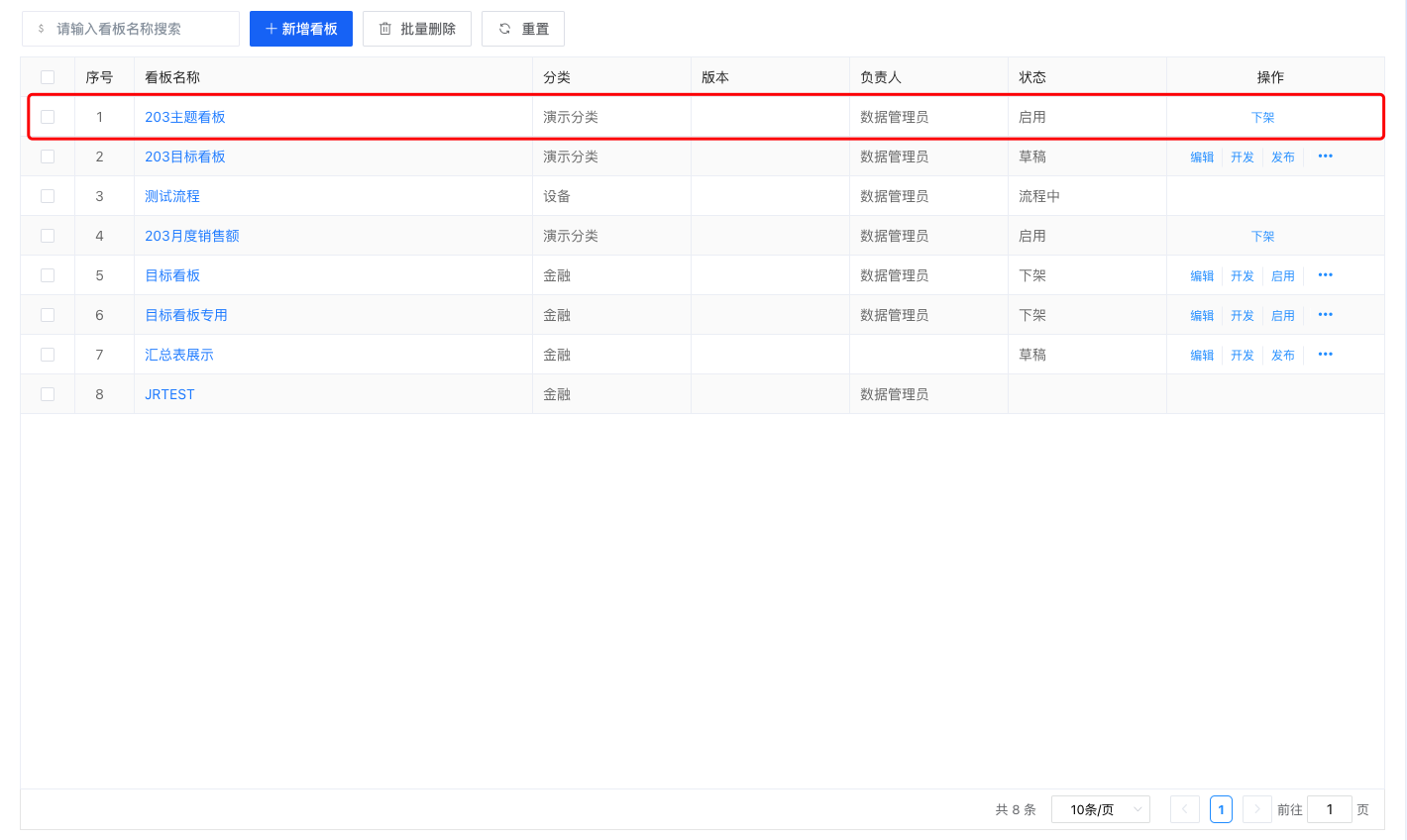
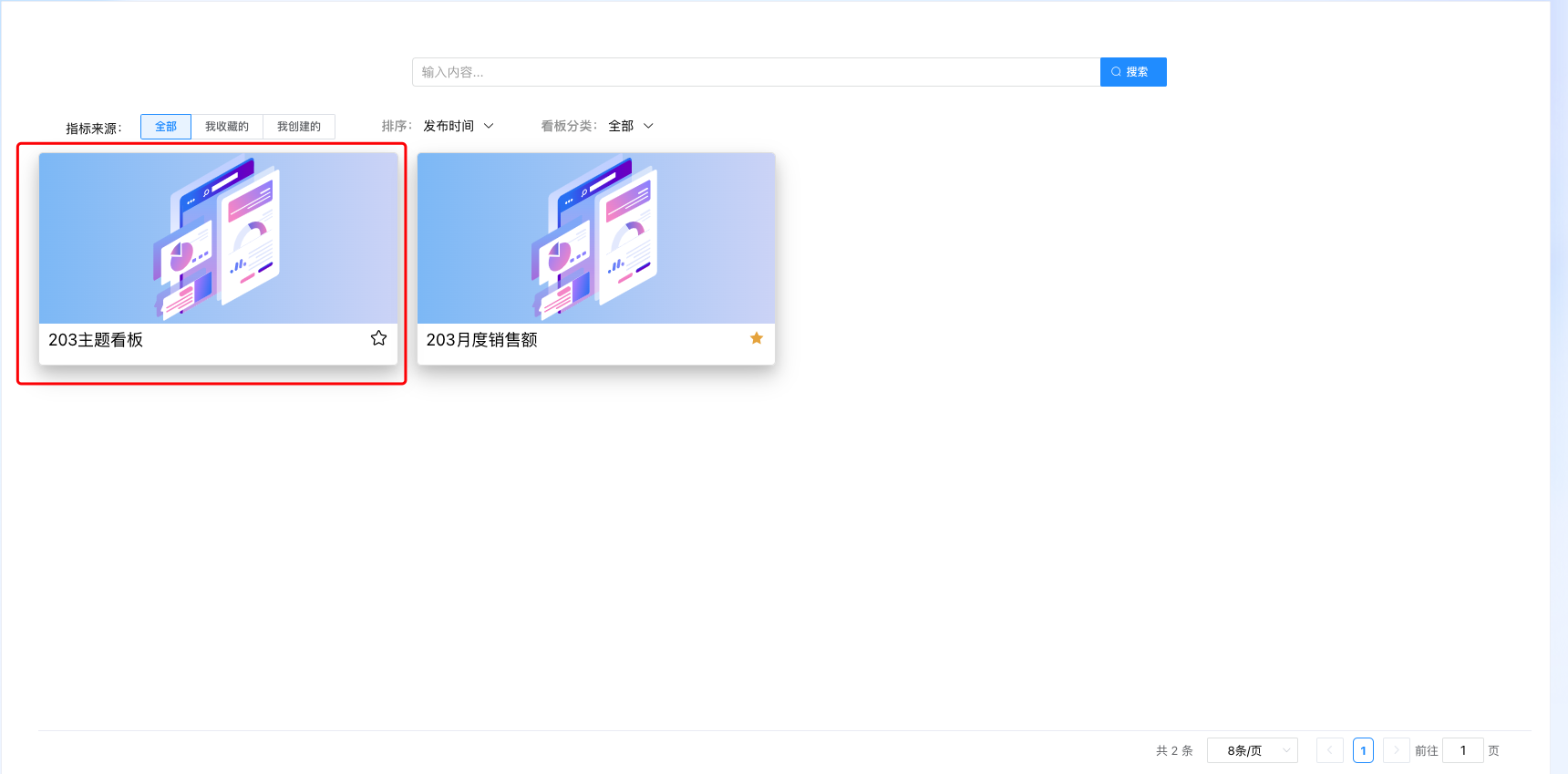
# 下架看板
已经发布的看板可以执行下架操作,下架后的看板可以编辑、开发、启用、作废、删除操作,下架后也不可在看板浏览中查看到该看板。
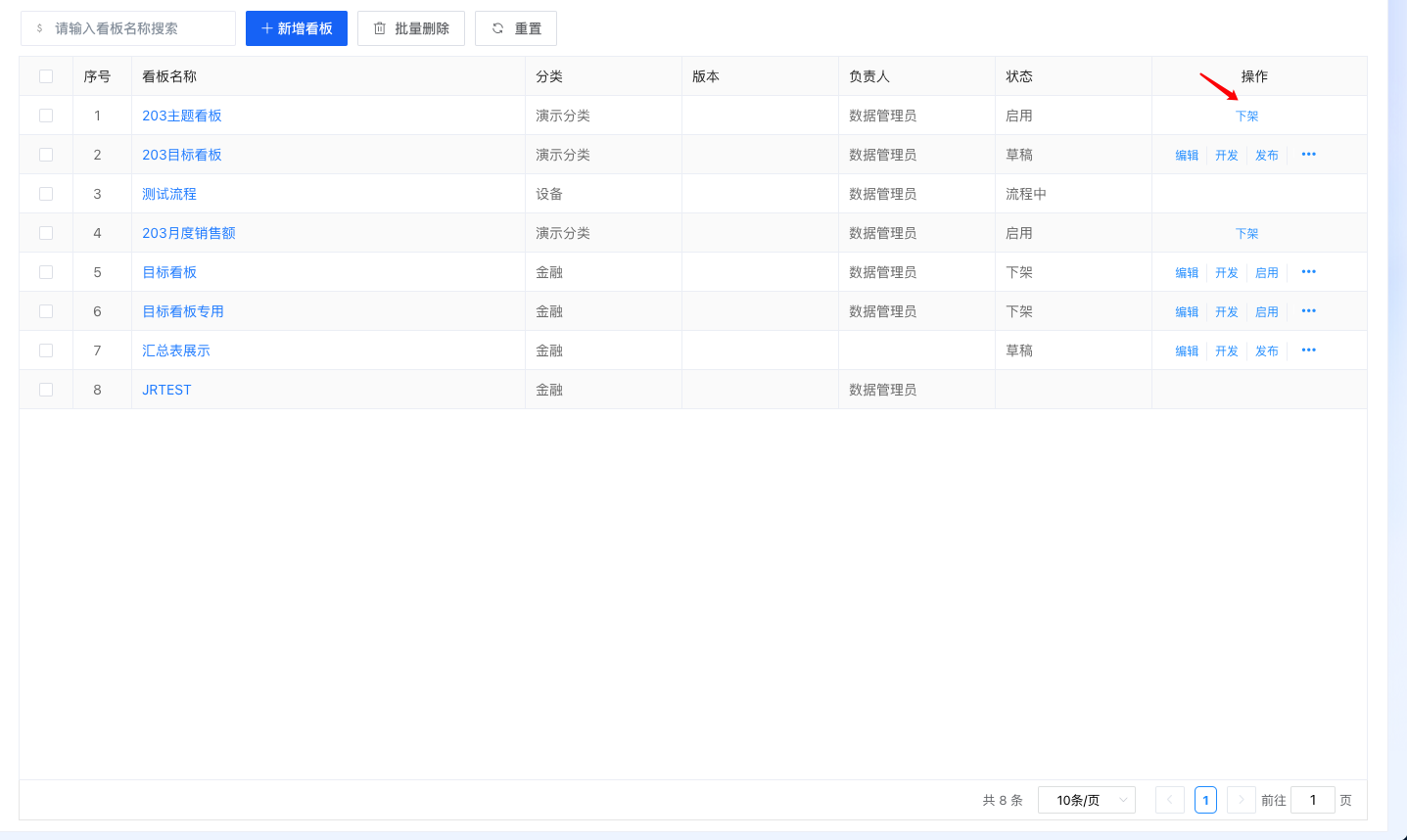
# 作废看板
看板状态为下架或草稿的,可以执行作废操作。在列表中移动到省略号按钮上,点击作废按钮。
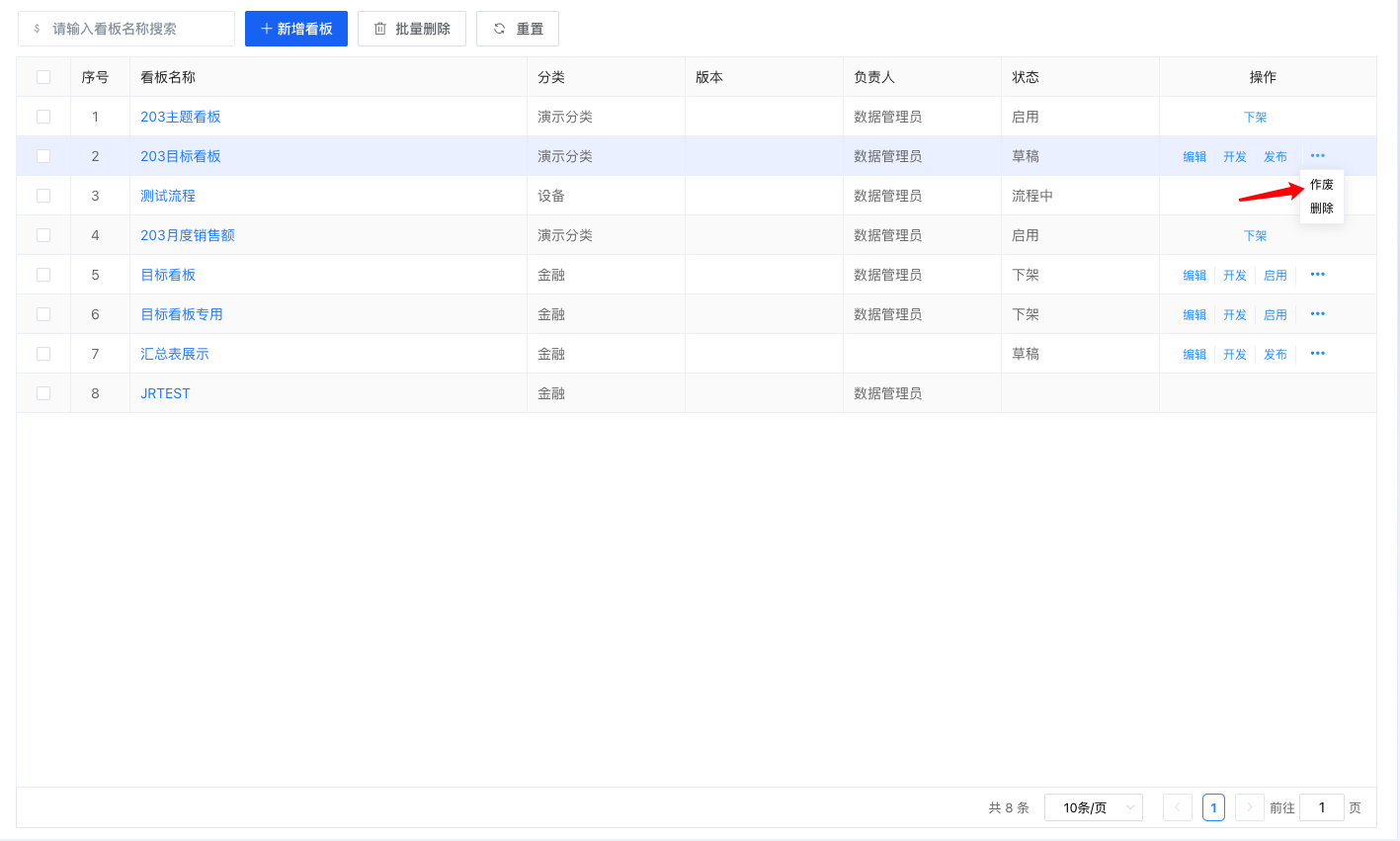 提示作废成功,完成作废操作。
提示作废成功,完成作废操作。
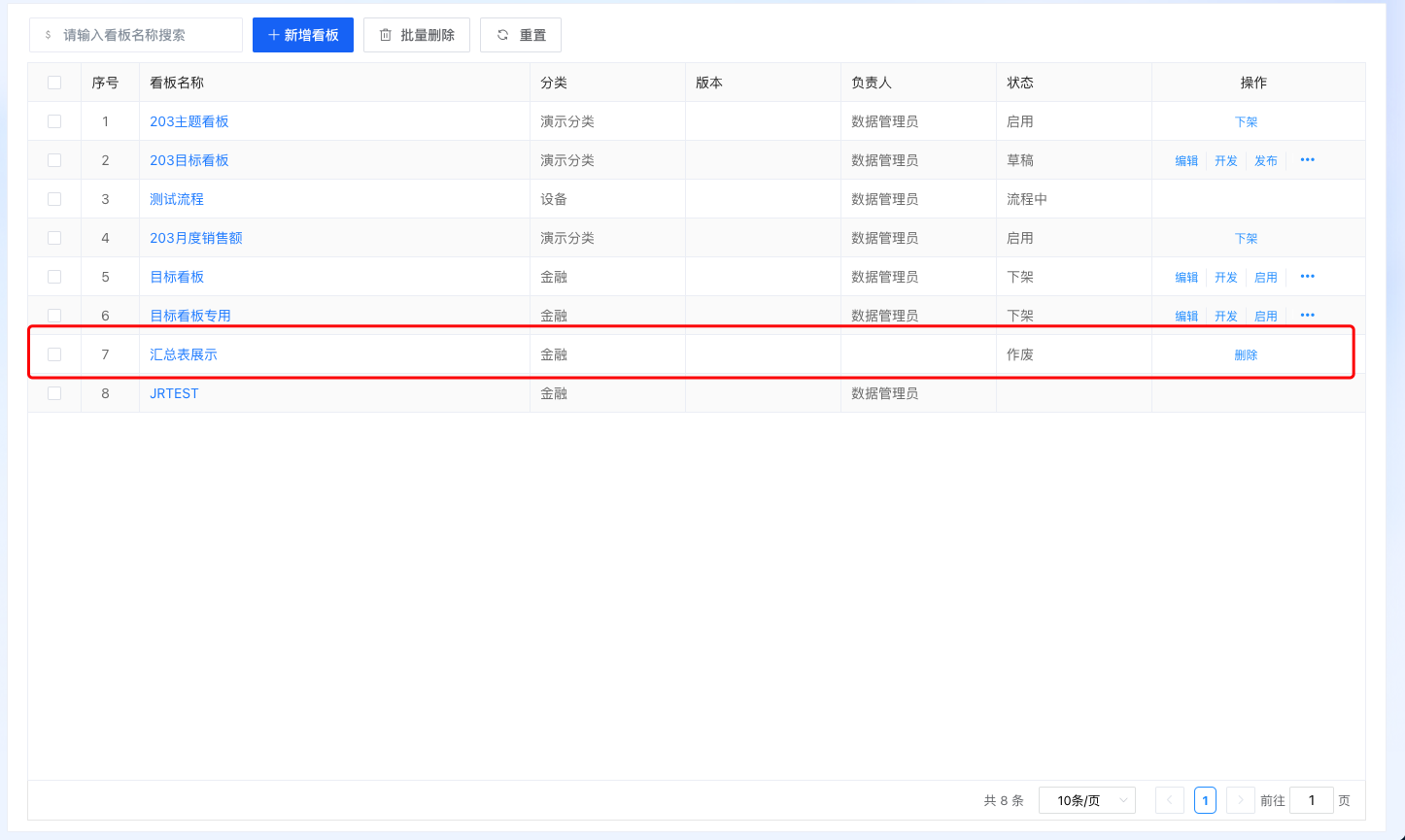
# 删除看板
看板状态为下架或草稿、作废的,可以执行删除操作。在列表中移动到省略号按钮上,点击删除按钮,或直接点击删除按钮。
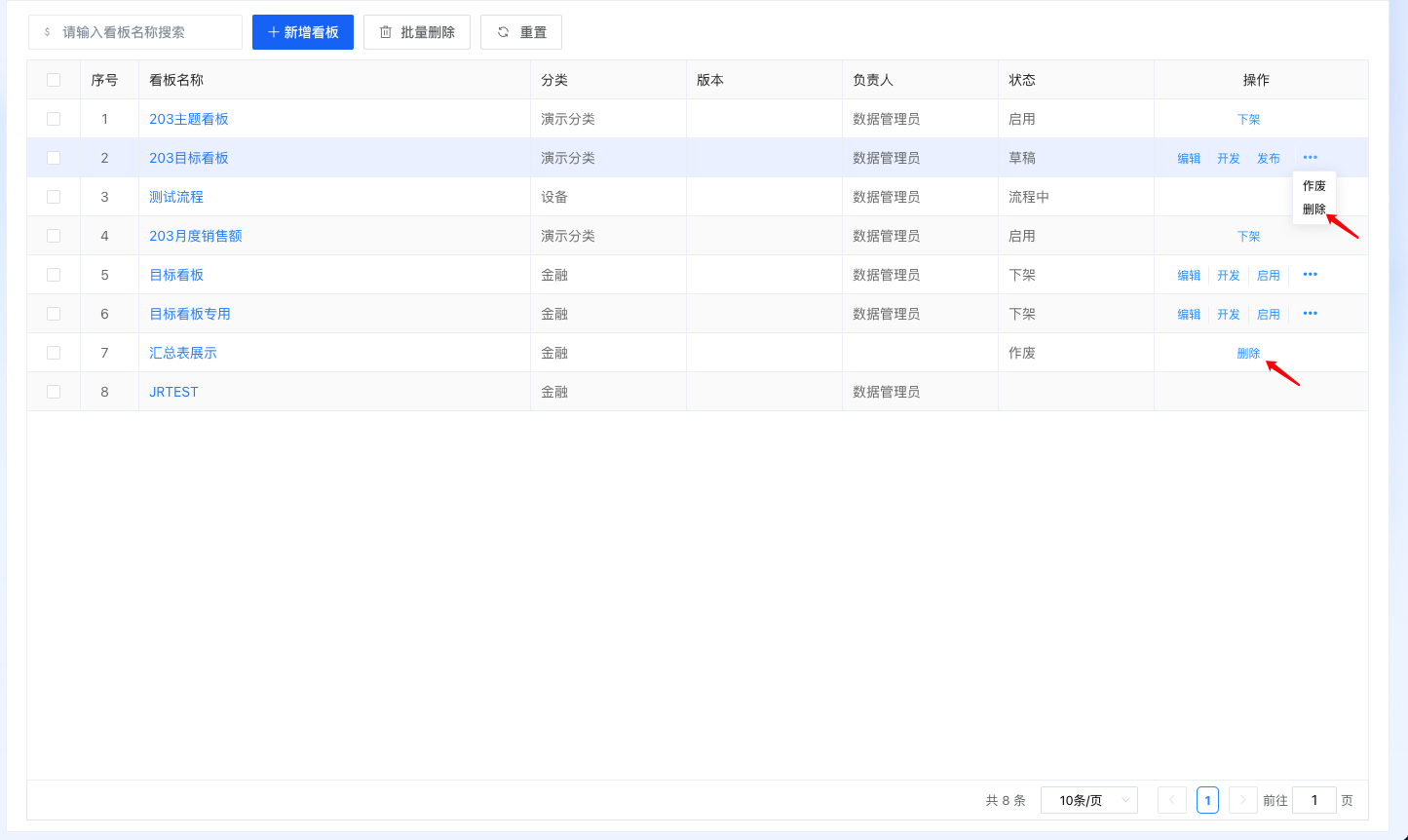
# 检索
# 名称检索
在看板列表上方搜索栏中输入检索条件进行检索操作。
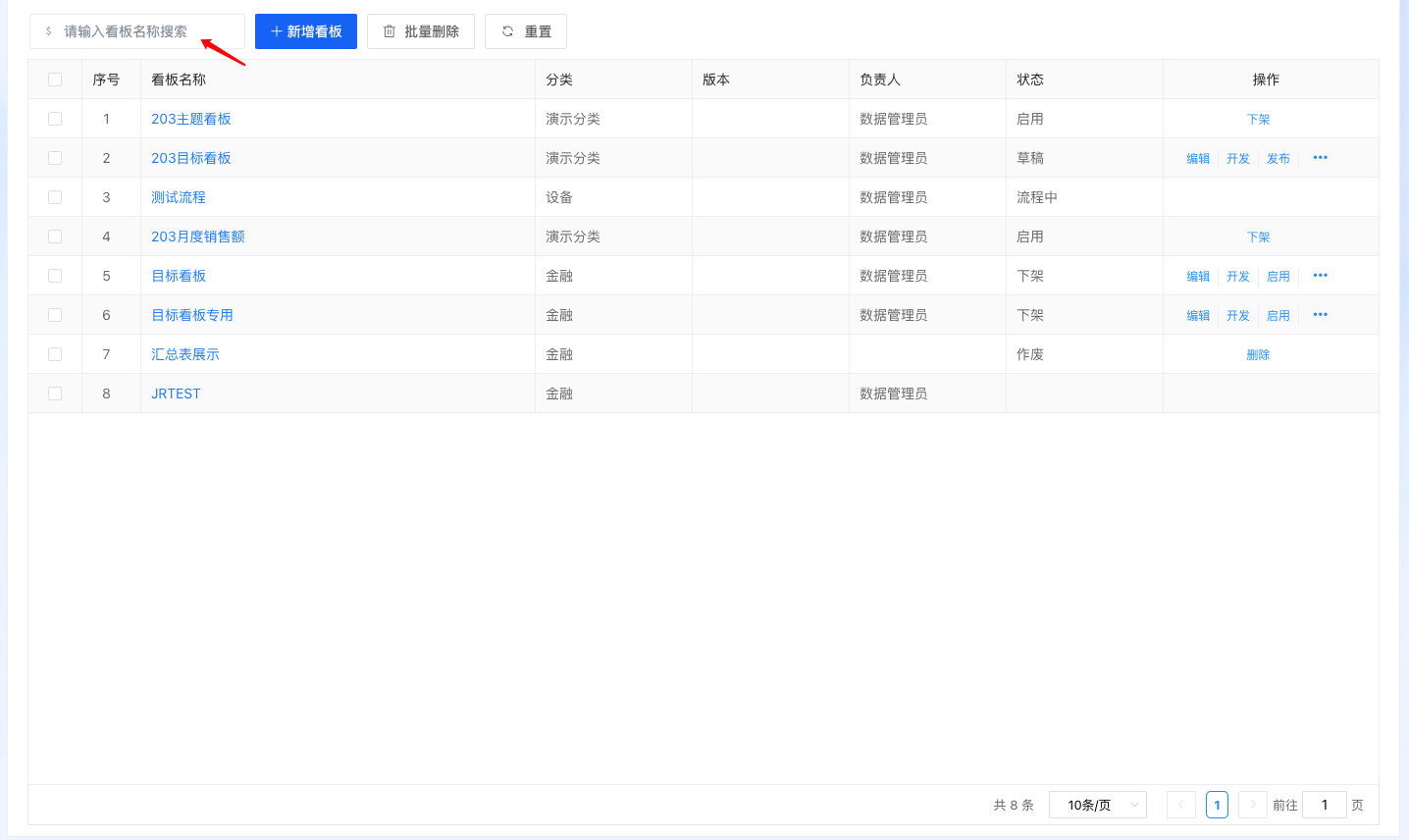 输入完成敲击回车键,显示对应检索数据。
输入完成敲击回车键,显示对应检索数据。
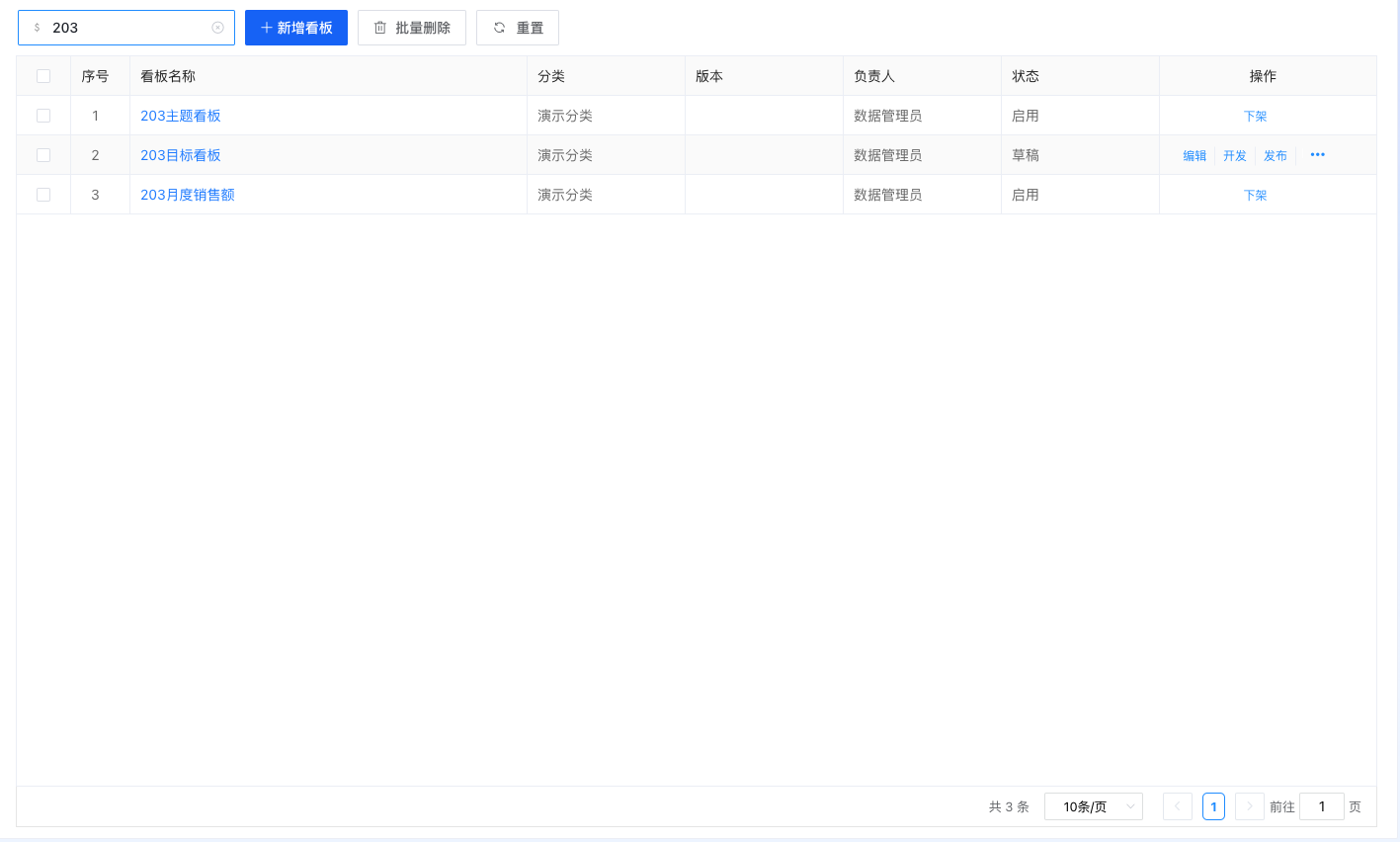 支持模糊检索。
支持模糊检索。
# 分类检索
在列表左侧的分类列表中选择检索的分类,即可在右侧列表中显示对应分类下的看板数据。
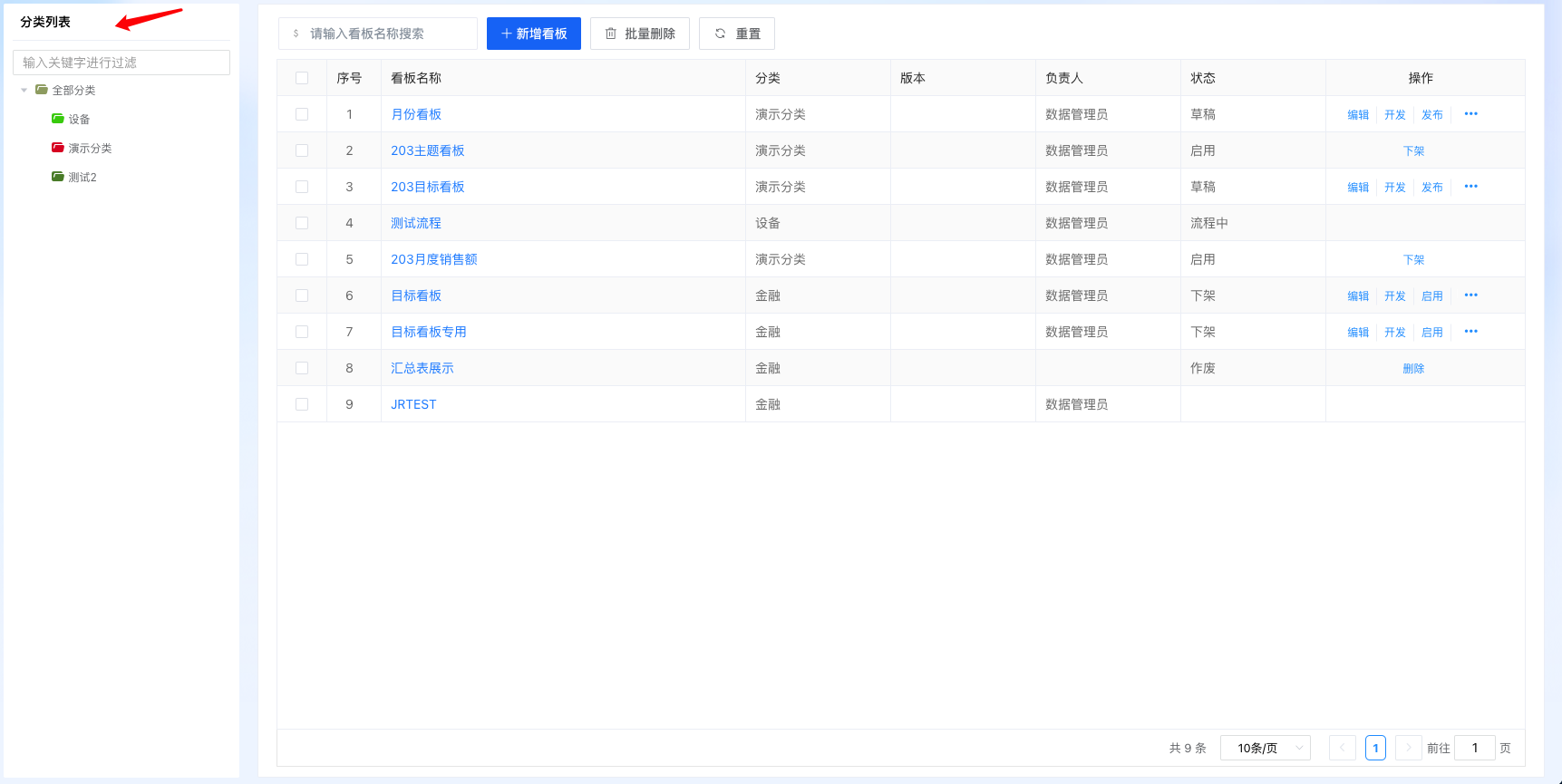
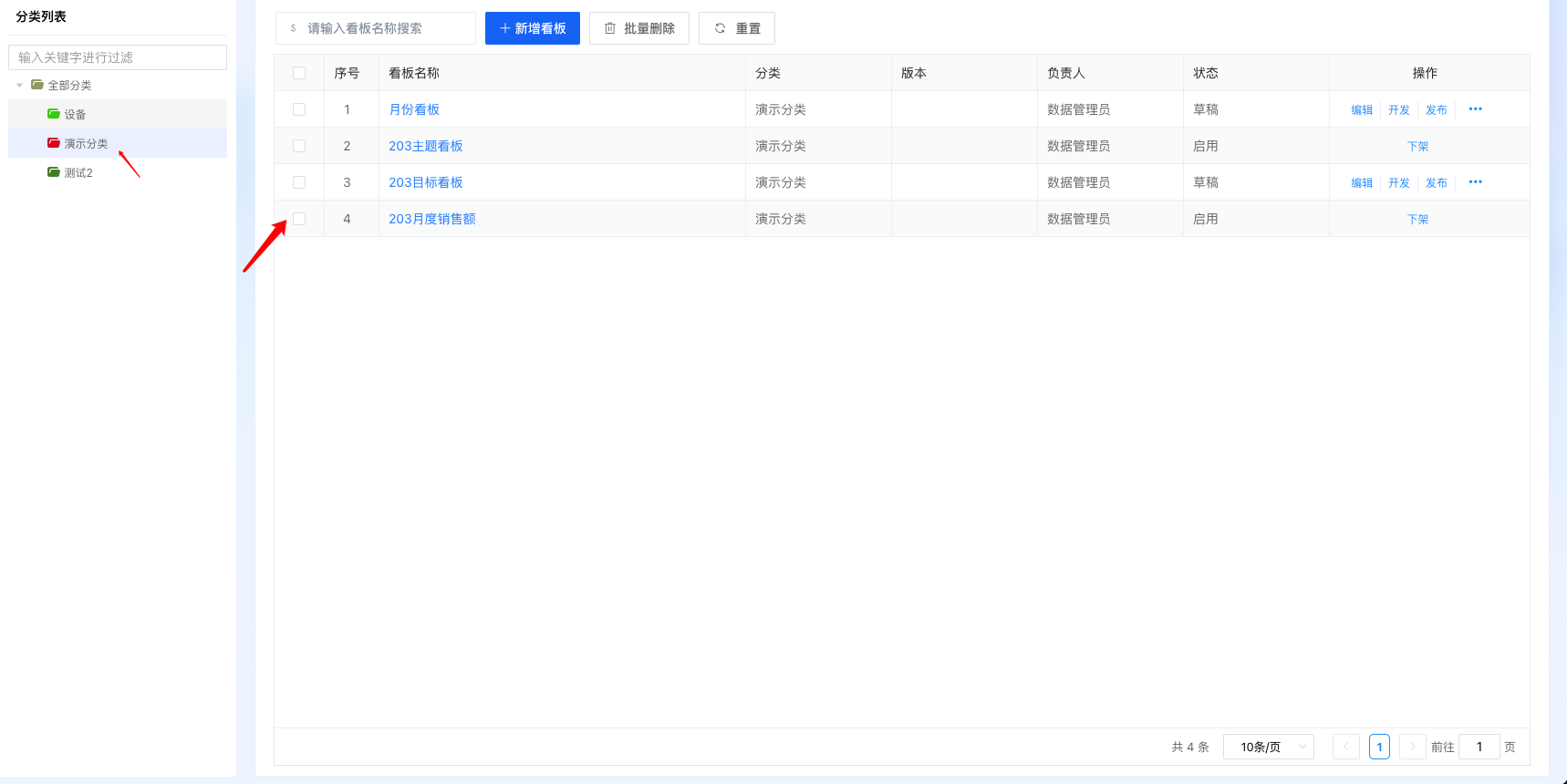
# 查看看板详情
在看板列表中点击看板名称进入到看板详情查看页面。